
KODAK PROFESSIONAL ML-500
数码照片打印系统
使用指南
部件号:
6B8614_zh-cn
上一页
下一页
索引内容
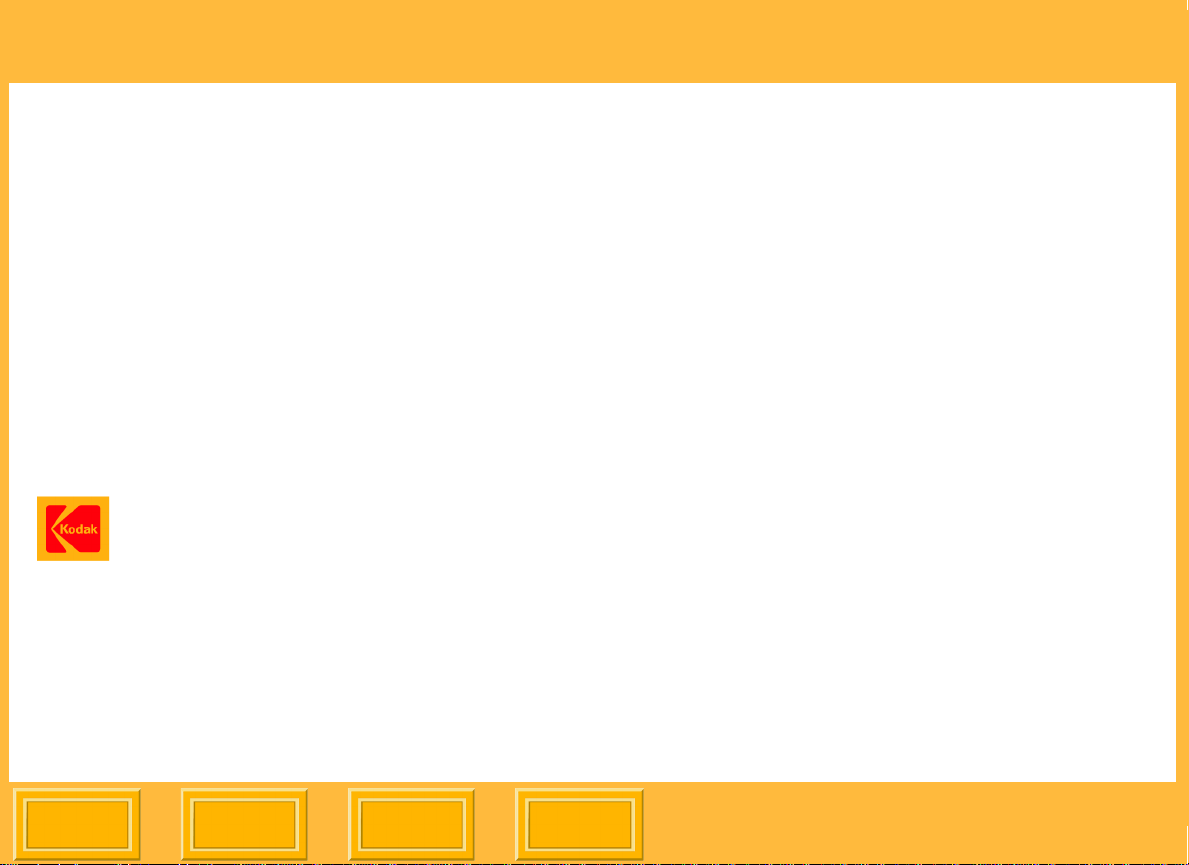
Eastman Kodak Company
343 State Street
Rochester, New York, 14650
版权所有 Eastman Kodak Company, 2003。
Kodak、 Kodak Professional 及 XtraLife 是 Eastman Kodak Company 的商标。
上一页
下一页
索引内容
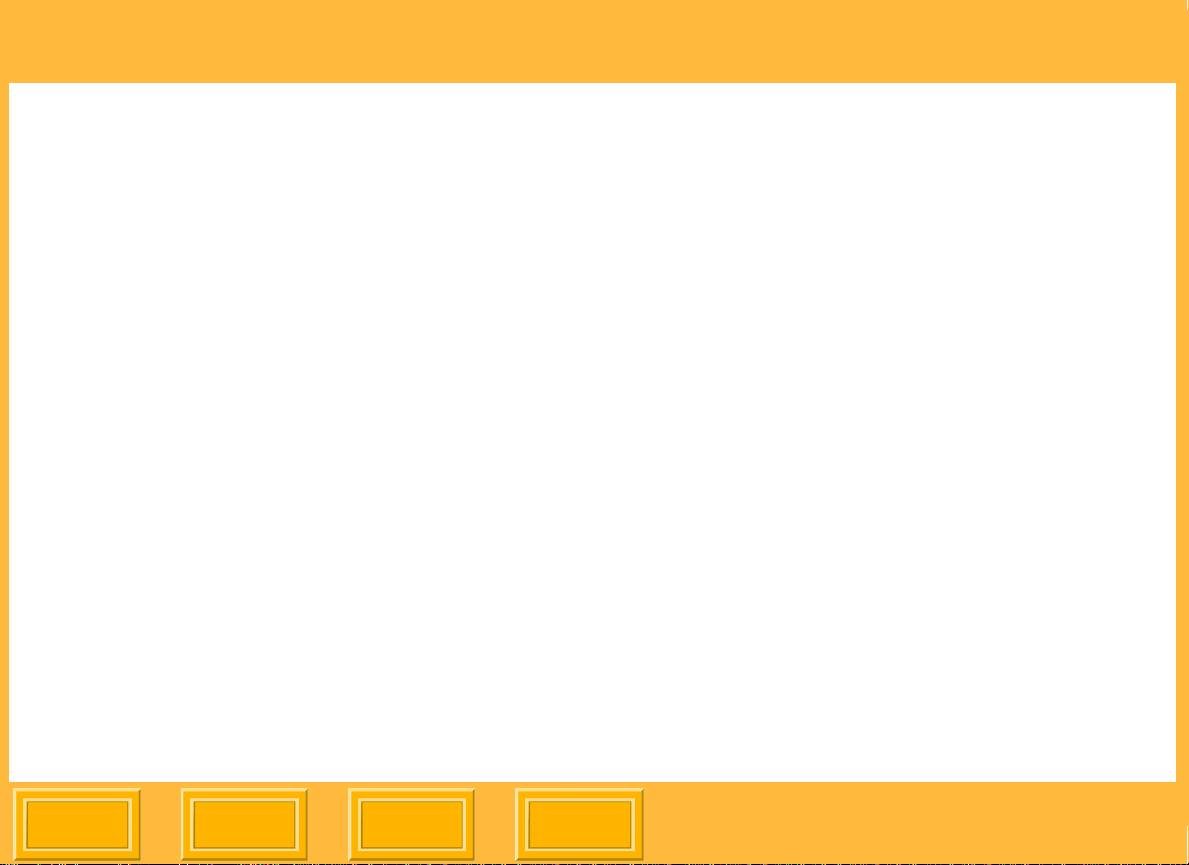
使用本手册和工作流程概述
使用本手册和工作流程概述
本在线手册可以帮助您安装和使用 KODAK
PROFESSIONAL ML-500 数码照片打印系统。
当您使用本手册时,单击下列项目可存取相关联的信
息:
✔ " 目录 " 或 " 索引 " 中的项目
✔ 以蓝色文本显示的页码
✔ 每一页底部的"内容 "、"上一页 "、"下一页 "或 "索
引 " 按钮
下一页的图表显示 ML-500 客户端和服务器系统之间
的工作流程样本。
上一页
下一页
索引内容
4
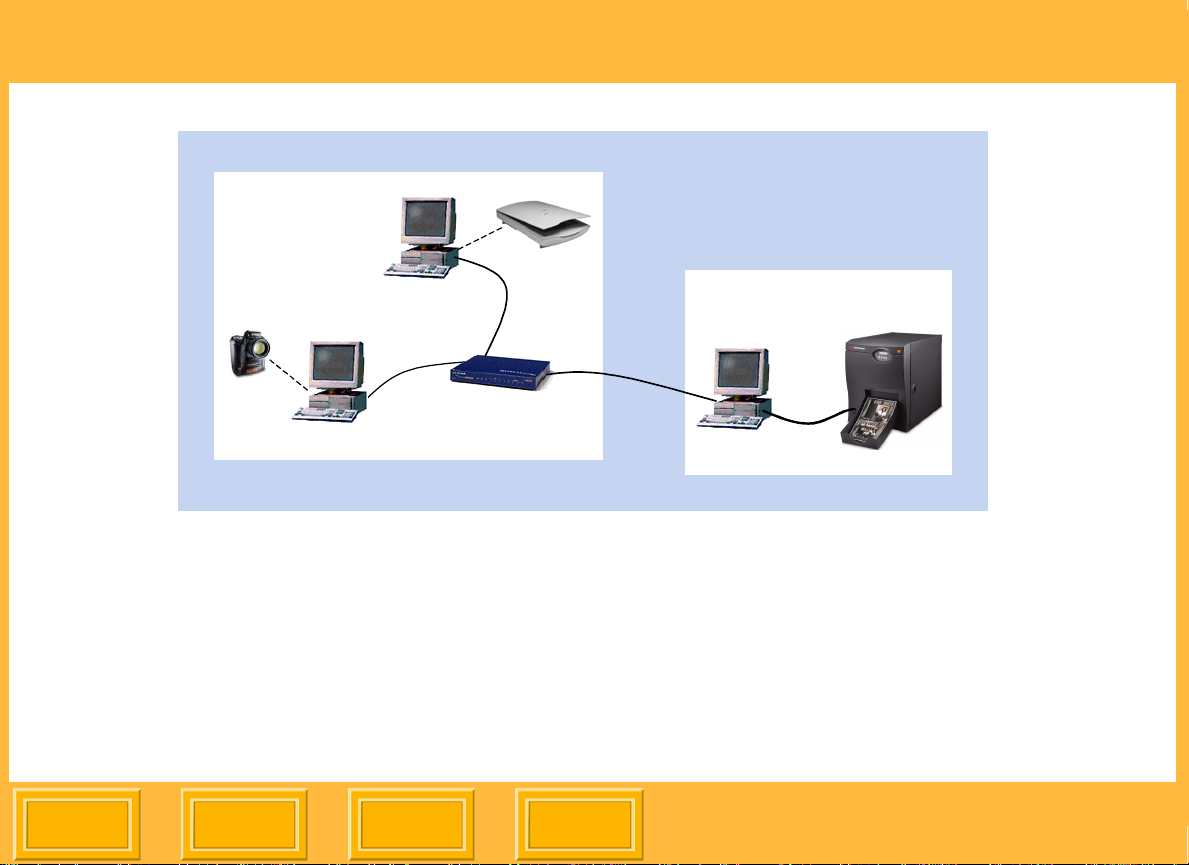
使用本手册和工作流程概述
ML-500 数码照片打印系统工作流程
客户端系统
这些系统代表 ML-500 工作流程中的客户端系统。它们
和已连接到 ML-500 打印机的服务器连网。如果您要使
用 ML-500 WINDO WS 打印机驱动程序打印,则必须在
客户端系统上安装该驱动程序。
上一页
下一页
索引内容
服务器系统
连接到 ML-500 打印机的系统视为服务器。
ML-500 打印机公用程序会安装到此系统上。如果
您要使用 ML-500 WINDOWS 驱动程序打印,则
必须先在服务器上安装端口监视器和打印机驱动
程序,然后才在客户端系统上安装打印机驱动程
序。
5
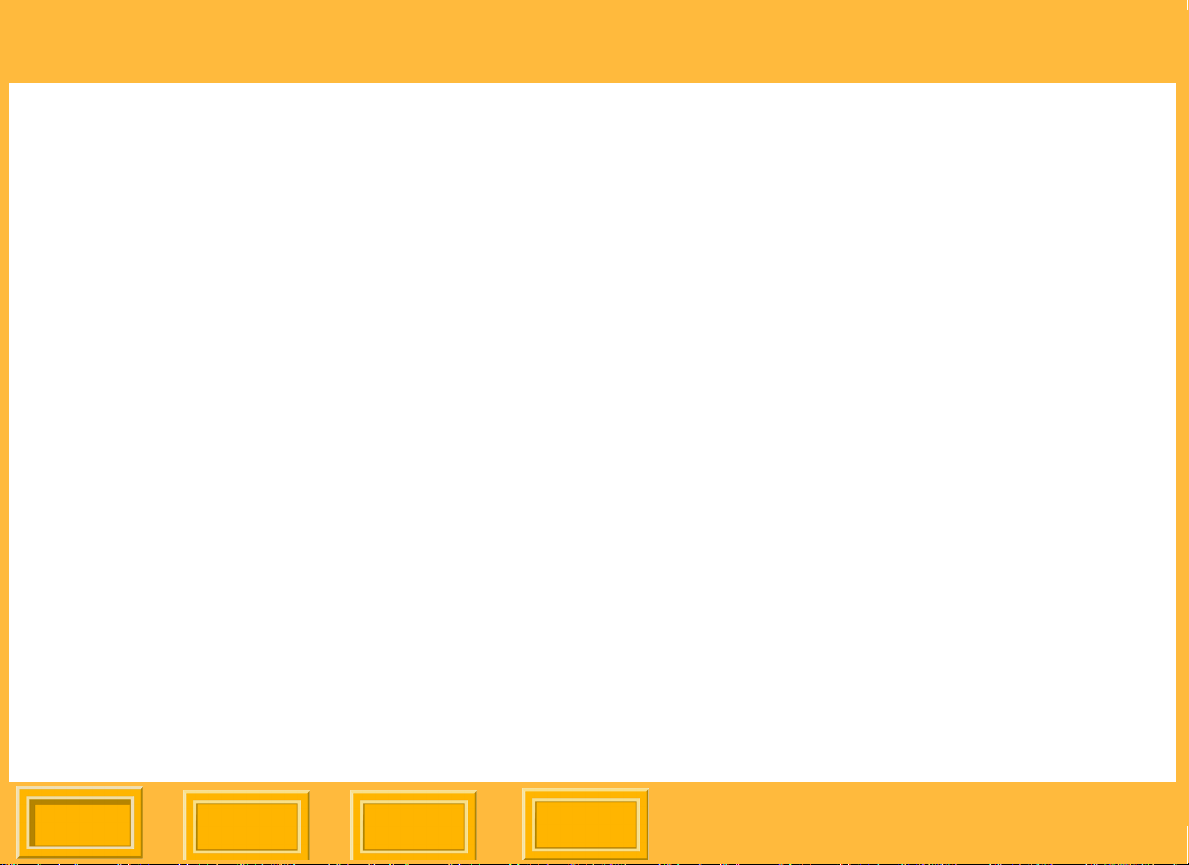
目录
系统要求和安装 ......................................................................................................................................1
系统要求 (ML-500 公用程序)..........................................................................................................1
安装 ML-500 公用程序........................................................................................................................1
升级到新版本的 ML-500 公用程序.................................................................................................2
卸载以前的版本 .........................................................................................................................2
从 Kodak 网站下载和安装 ML-500 公用程序 ............................................................................2
从光盘安装 ML-500 公用程序........................................................................................................3
系统要求 (端口监视器和打印机驱动程序).......................................................................................5
WINDOWS 2000/XP 操作系统 ...................................................................................................... 5
WINDOWS 98/ME 操作系统..........................................................................................................6
WINDOWS NT 操作系统 ...............................................................................................................6
MACINTOSH 操作系统.................................................................................................................. 7
安装端口监视器和驱动程序 ................................................................................................................7
在服务器上安装端口监视器 ........................................................................................................... 8
安装 WINDOWS 打印机驱动程序 ................................................................................................10
在服务器系统上安装 WINDOWS 2000/XP 驱动程序 ............................................................. 10
在服务器系统上安装 WINDOWS 98/Me 驱动程序..................................................................1 2
在服务器系统上安装 WINDOWS NT 驱动程序 .......................................................................12
在客户端系统上安装 WINDOWS 驱动程序 (任何版本).......................................................13
安装 MACINTOSH 打印机驱动程序.............................................................................................14
在客户端系统上安装 MACINTOSH 驱动程序..........................................................................14
卸载 MACINTOSH 打印机驱动程序........................................................................................14
内容
上一页
下一页
索引
目录 -1
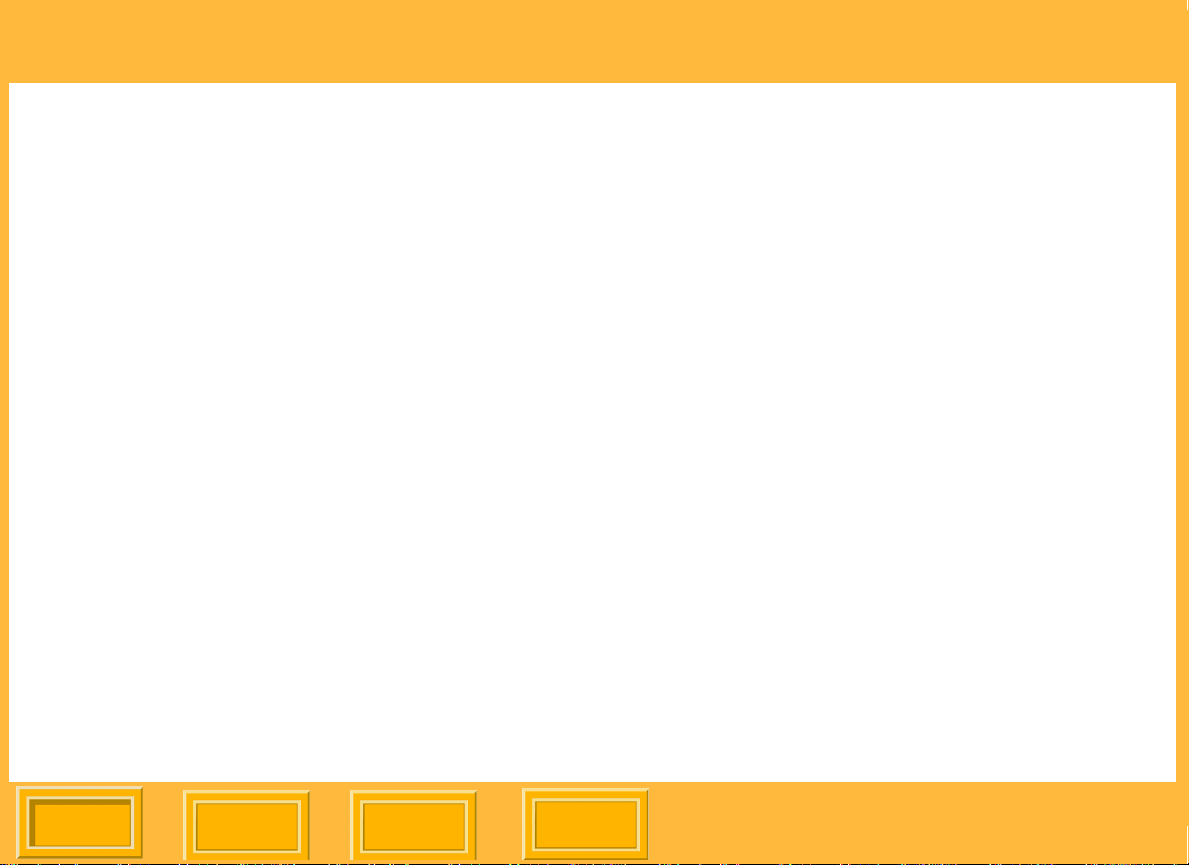
目录
开始打印之前 (WINDOWS 操作系统)...........................................................................................15
为打印机命名 ...............................................................................................................................15
设置打印服务器首选项.................................................................................................................16
选取 XTRALIFE 选项 ...................................................................................................................16
开始打印之前 (MACINTOSH 操作系统)........................................................................................17
启用 "File Services for MACINTOSH Operating System"............................................................18
共享服务器的源文件夹.................................................................................................................18
将 ML-500 打印机添加到 " 打印机列表 "......................................................................................19
ML-500 打印公用程序...........................................................................................................................20
ML-500 公用程序..............................................................................................................................20
启动 ML-500 公用程序.................................................................................................................20
公用程序栏...................................................................................................................................21
打开或关闭公用程序栏............................................................................................................21
启动 ML-500 应用程序.................................................................................................................22
关闭 ML-500 应用程序.................................................................................................................22
选择打印机...................................................................................................................................23
排列和查看打开的应用程序 .........................................................................................................23
退出 ML-500 公用程序.................................................................................................................24
配置 ......................................................................................................................................................25
概述 ..................................................................................................................................................2 5
内容
上一页
下一页
索引
目录 -2
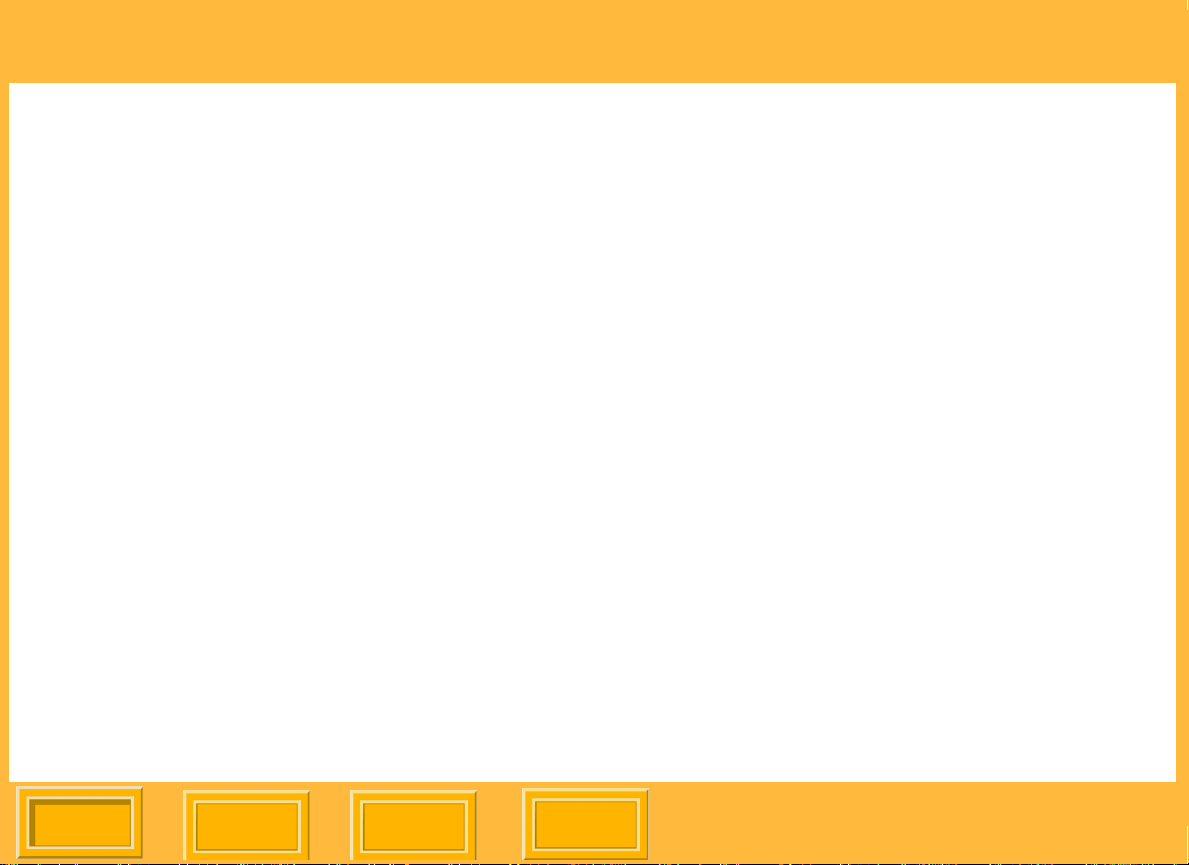
目录
使用入门........................................................................................................................................... 2 5
启动配置应用程序........................................................................................................................25
状态栏..........................................................................................................................................26
显示或隐藏状态栏 ...................................................................................................................26
刷新配置画面 ...............................................................................................................................26
关闭配置应用程序........................................................................................................................26
设置 ..................................................................................................................................................2 7
" 一般 " 选项卡 .............................................................................................................................27
选择打印机控制面板的语言 .........................................................................................................27
设置时间和日期 ...........................................................................................................................28
设置节能控制器 ...........................................................................................................................29
设置低介质阈值 ...........................................................................................................................29
选择 XTRALIFE 色带类型............................................................................................................30
选择纸张类型 ...............................................................................................................................30
选择切纸刀的默认设置.................................................................................................................31
调整打印头和切纸刀注册 ............................................................................................................. 3 2
查看和更改打印机名称.................................................................................................................34
下载固件........................................................................................................................................... 3 4
检查状态........................................................................................................................................... 3 5
检查打印机的识别........................................................................................................................35
检查打印机和介质状态.................................................................................................................36
查看历史 ......................................................................................................................................36
内容
上一页
下一页
索引
目录 -3
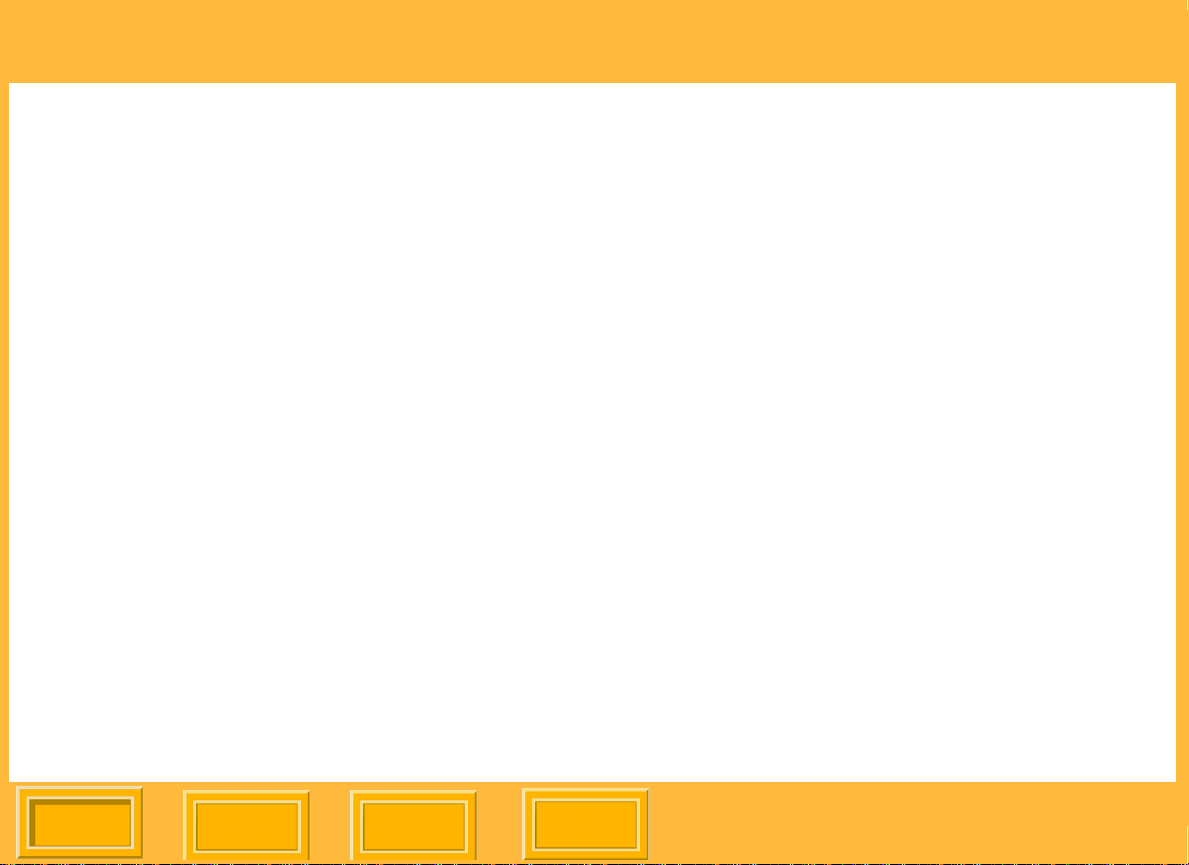
目录
检查打印机的使用情况.................................................................................................................37
检查介质的供应 ...........................................................................................................................37
保存报告 ......................................................................................................................................38
进行测试打印 ...............................................................................................................................38
打印服务器 ...........................................................................................................................................41
概述 ..................................................................................................................................................4 1
使用入门........................................................................................................................................... 4 1
启动 " 打印服务器 " 应用程序....................................................................................................... 4 1
状态栏..........................................................................................................................................42
显示或隐藏状态栏 ...................................................................................................................42
工具栏..........................................................................................................................................43
使用工具栏..............................................................................................................................43
显示或隐藏工具栏 ...................................................................................................................43
关闭 " 打印服务器 " 应用程序....................................................................................................... 4 3
更改源文件夹 ...............................................................................................................................44
选择日志文件 ...............................................................................................................................44
打印和打印队列 ................................................................................................................................45
制作打印件...................................................................................................................................45
将打印作业添加到打印队列 .....................................................................................................45
手动创建打印作业 ...................................................................................................................47
内容
上一页
下一页
索引
目录 -4
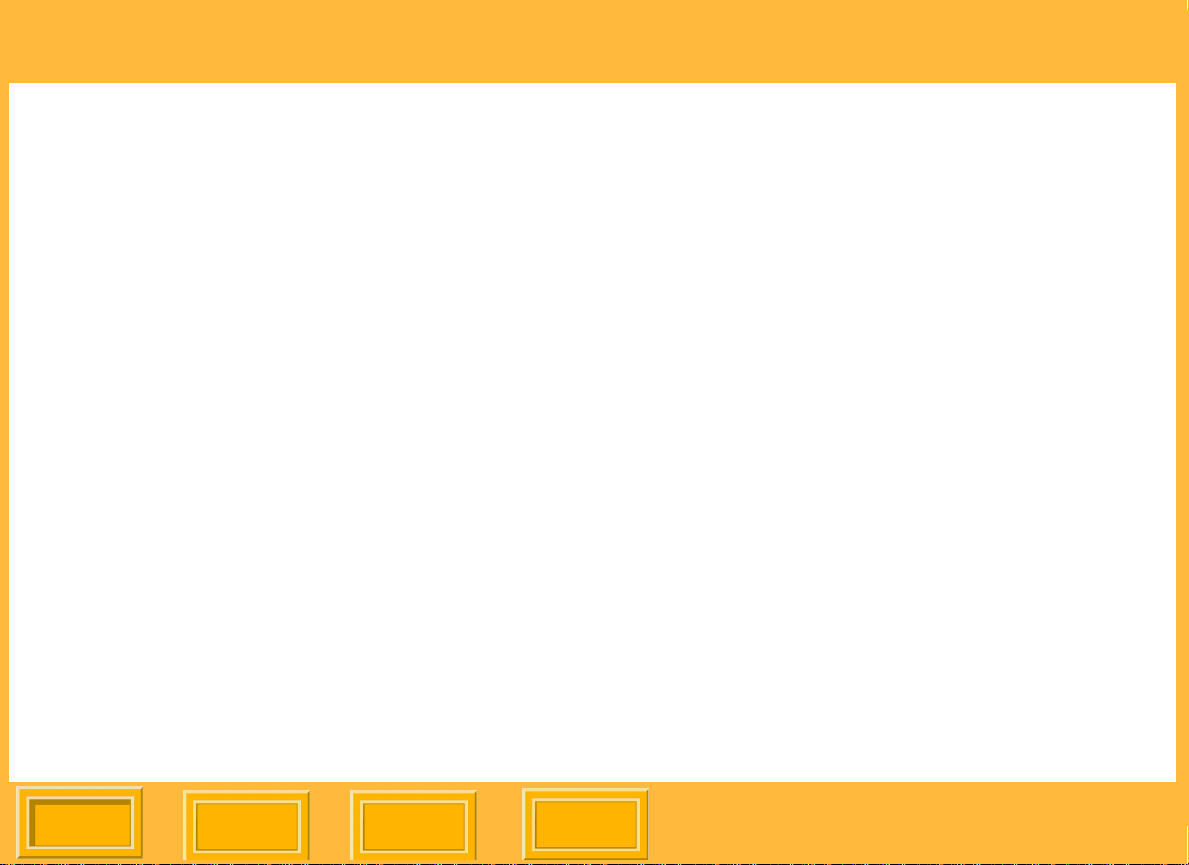
目录
打印作业设置 ...............................................................................................................................48
显示 " 更改打印作业设置 " 的对话框 .......................................................................................52
选取要打印的份数 ...................................................................................................................5 4
选择纸张剪切边界 ...................................................................................................................5 5
锐化图像..................................................................................................................................56
为打印件设置标签 ...................................................................................................................56
调整打印件上的边框................................................................................................................57
使用色彩管理 ..........................................................................................................................58
选取 " 打印套装 " 或 " 页面布局 ".............................................................................................5 9
使用自定义打印套装或页面布局..............................................................................................61
从打印队列移除作业 ....................................................................................................................62
重新排列打印作业次序.................................................................................................................63
暂停打印 ......................................................................................................................................64
恢复打印 ......................................................................................................................................65
强制打印 ...................................................................................................................................... 6 5
有人监守和无人监守打印.............................................................................................................66
服务器首选项.................................................................................................................................... 6 6
设置打印队列限制........................................................................................................................68
分配磁盘空间给打印作业文件夹 ..................................................................................................68
选择启动状态 ...............................................................................................................................69
内容
上一页
下一页
索引
目录 -5
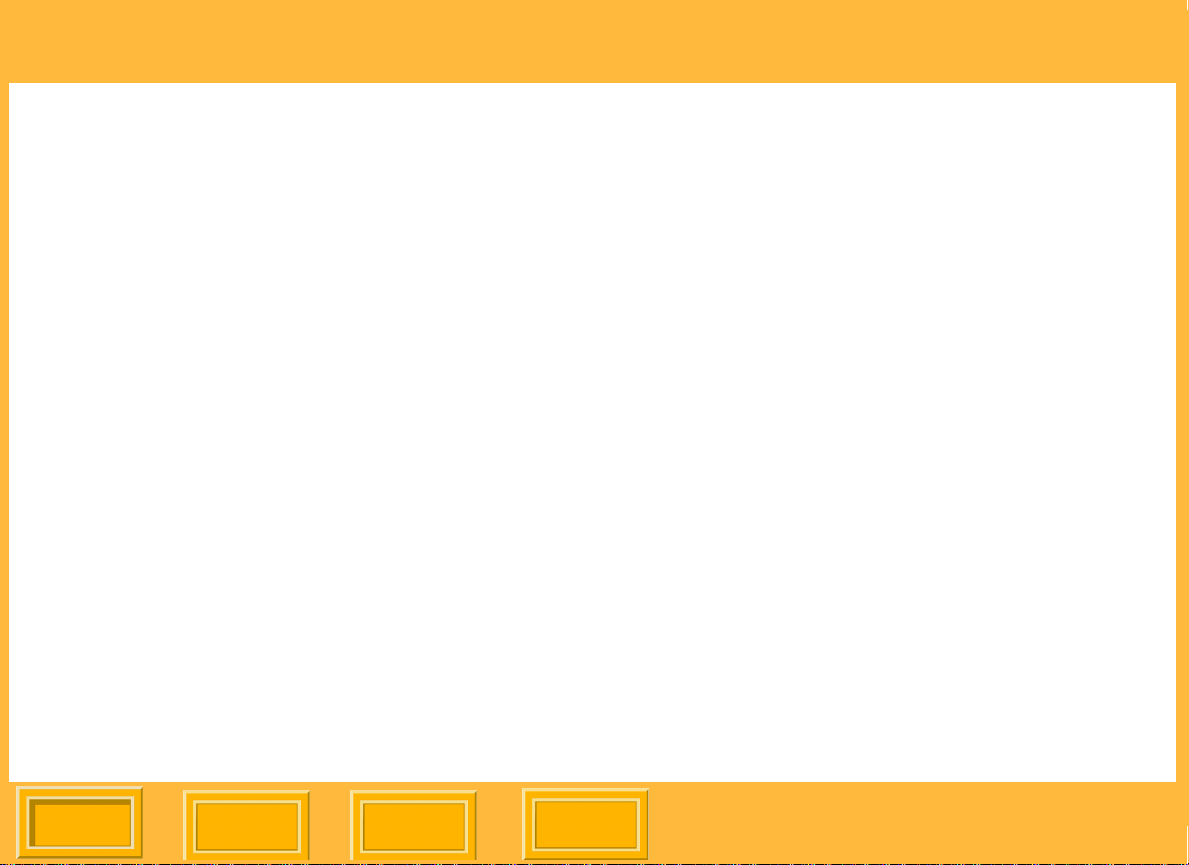
目录
命令文件 ...........................................................................................................................................70
创建和打印命令文件 ....................................................................................................................70
允许的命令文件命令 ....................................................................................................................71
命令文件规则 ............................................................................................................................... 72
样本命令文件 ...............................................................................................................................74
校准 ......................................................................................................................................................75
概述 ..................................................................................................................................................7 5
何时校准打印机 ...........................................................................................................................75
使用入门........................................................................................................................................... 7 5
启动校准应用程序........................................................................................................................75
状态栏..........................................................................................................................................76
显示或隐藏状态栏 ...................................................................................................................76
工具栏..........................................................................................................................................76
使用工具栏..............................................................................................................................76
显示或隐藏工具栏 ...................................................................................................................76
关闭校准应用程序........................................................................................................................77
校准程序........................................................................................................................................... 7 7
程序概述 ......................................................................................................................................77
选取校准起点 ...............................................................................................................................78
打印校准目标 ...............................................................................................................................79
分析校准目标 ...............................................................................................................................80
发送 LUT 到打印机 ......................................................................................................................83
内容
上一页
下一页
索引
目录 -6
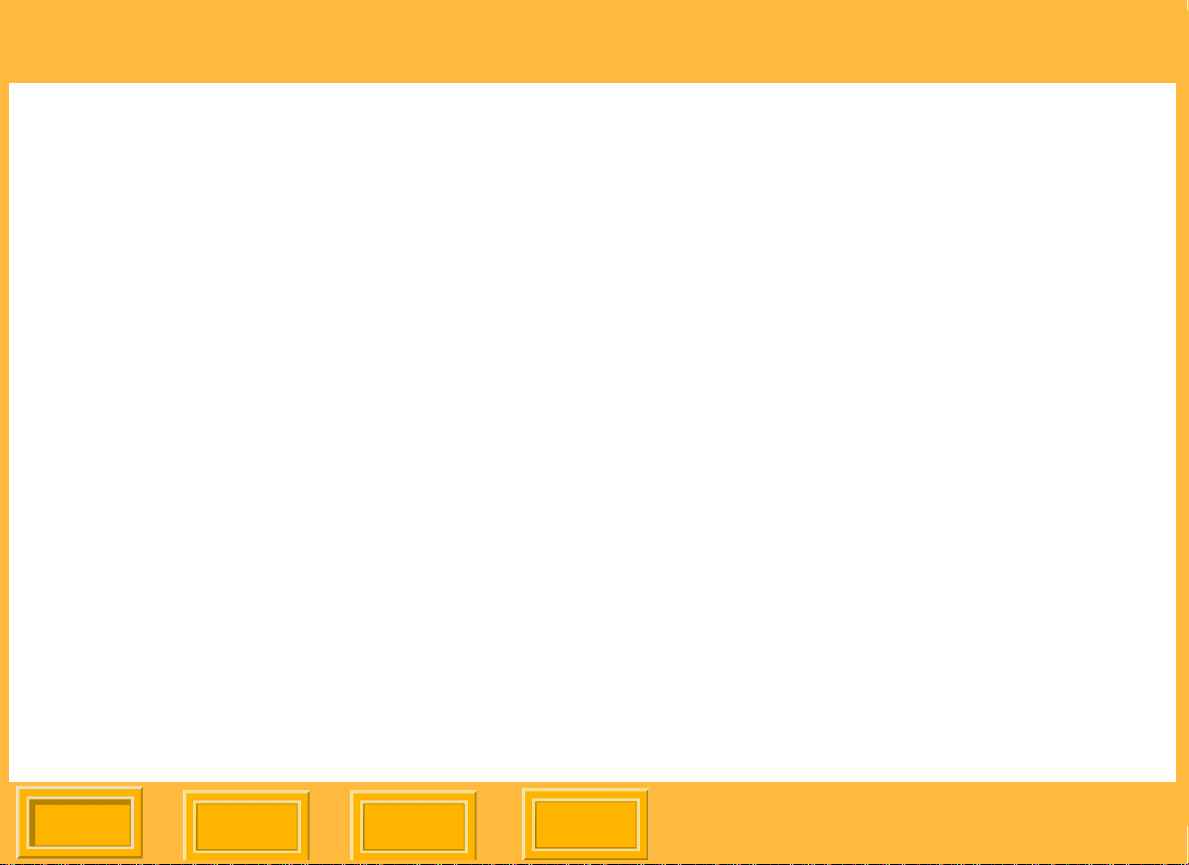
目录
何时发送 LUT 到打印机 ..........................................................................................................84
若要发送 LUT 到打印机 .......................................................................................................... 8 4
进行暂时的色彩调整................................................................................................................85
执行完整校准分析 ........................................................................................................................86
更改校准设置.................................................................................................................................... 8 7
使用介质和打印机.............................................................................................................................8 9
添加新的介质 ...............................................................................................................................89
导入介质类型目录........................................................................................................................9 0
从介质列表删除介质 ....................................................................................................................90
导入打印机型号目录 ....................................................................................................................91
查看校准数据图表.............................................................................................................................91
参考信息........................................................................................................................................... 9 2
完成的校准事件 ...........................................................................................................................92
认可的显像密度计........................................................................................................................92
校准容限级别 ...............................................................................................................................93
打印机驱动程序 ....................................................................................................................................94
图像色彩管理 (ICM)..........................................................................................................................94
WINDOWS XP / WINDOWS 2000 操作系统....................................................................................95
删除打印机驱动程序 ....................................................................................................................9 5
显示 " 打印首选项 " 画面 ..............................................................................................................95
若要更改所有打印作业的设置:..............................................................................................96
内容
上一页
下一页
索引
目录 -7
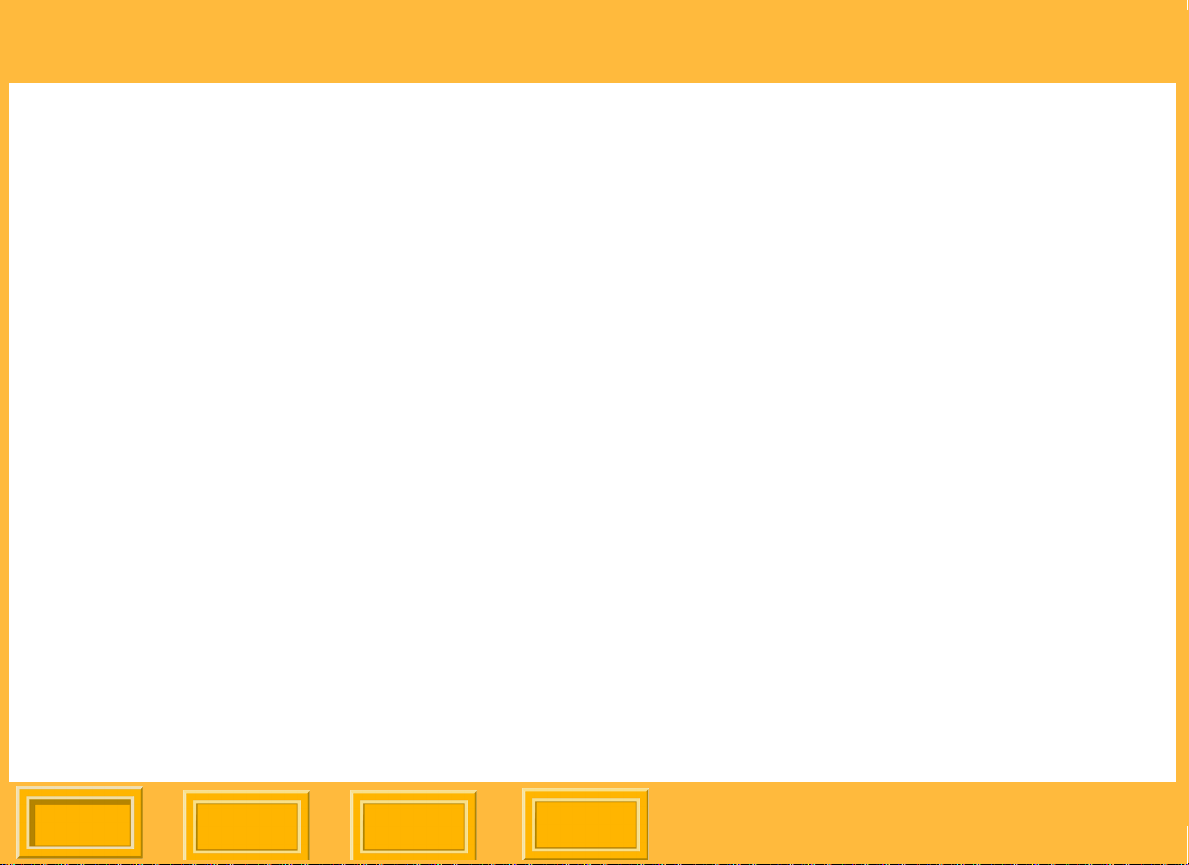
目录
若要更改当前打印作业的设置:..............................................................................................96
布局超出页面 ...............................................................................................................................96
缩放文档页面 ..........................................................................................................................97
创建自定义版面 ...........................................................................................................................98
使用套装打印 .............................................................................................................................100
使用标准打印套装 .................................................................................................................100
使用自定义打印套装..............................................................................................................102
剪切打印件.................................................................................................................................103
将标志图添加到页面上...............................................................................................................104
WINDOWS 98/ME 操作系统 ..........................................................................................................105
显示 " 属性 " 画面 .......................................................................................................................105
若要更改所有打印作业的设置:............................................................................................105
若要更改当前打印作业的设置:............................................................................................105
布局超出页面 .............................................................................................................................106
使用套装打印 .............................................................................................................................107
使用标准打印套装 .................................................................................................................107
使用自定义打印套装..............................................................................................................109
剪切打印件.................................................................................................................................110
将标志图添加到页面上...............................................................................................................110
MACINTOSH 操作系统 ..................................................................................................................111
布局超出页面 .............................................................................................................................111
添加自定义纸张大小..............................................................................................................112
内容
上一页
下一页
索引
目录 -8
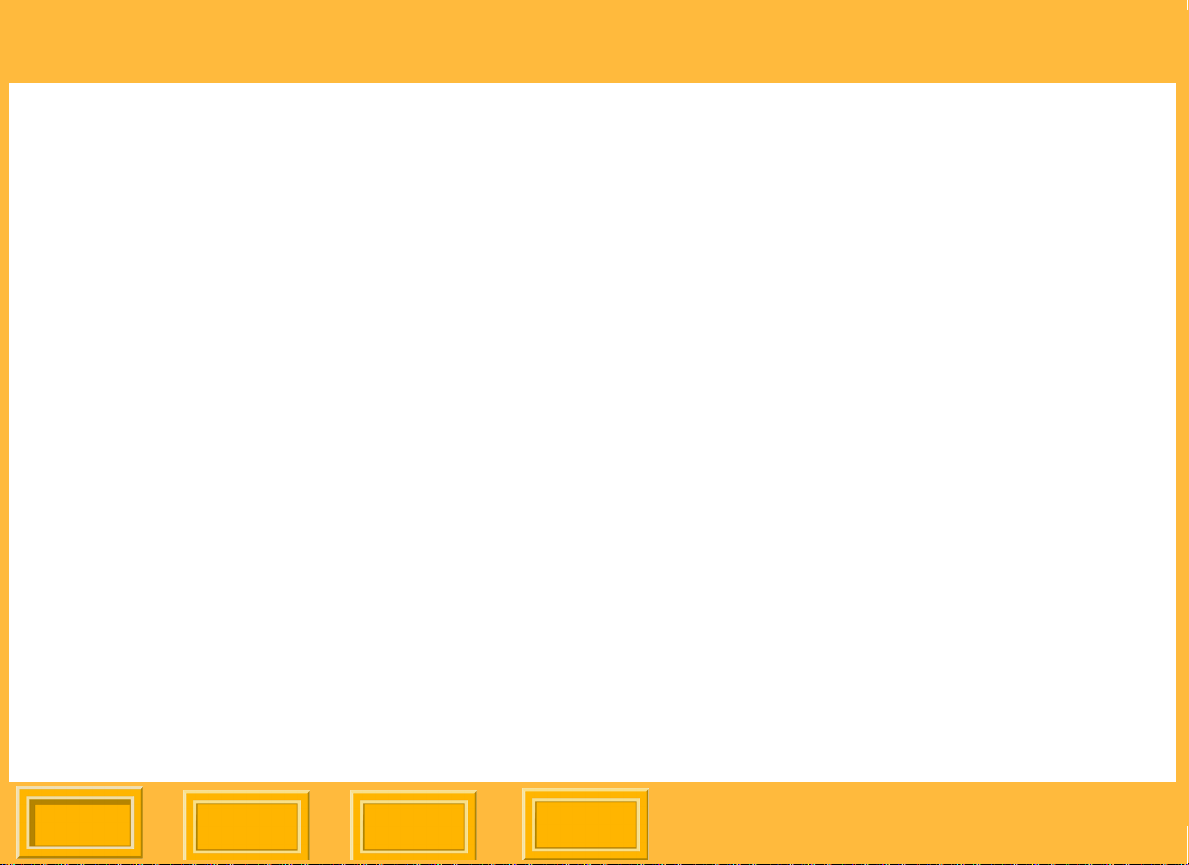
目录
使用 " 打印 " 对话框 ...................................................................................................................113
查看打印设置的摘要 ..................................................................................................................114
将标志图添加到页面上...............................................................................................................115
使用打印机选项 .........................................................................................................................116
选择 " 亮面 " 或 " 雾面 " .........................................................................................................117
剪切打印件 ............................................................................................................................117
锐化打印件............................................................................................................................118
使用套装打印 .............................................................................................................................119
使用标准打印套装 .................................................................................................................119
使用自定义打印套装..............................................................................................................120
获得帮助 .............................................................................................................................................121
使用联机帮助.................................................................................................................................. 121
查看 " 帮助 " 系统 .......................................................................................................................122
查看打印机驱动程序的帮助...................................................................................................123
使用快捷帮助 .............................................................................................................................123
故障排除 .............................................................................................................................................124
附录 A........................................................................... ..................... .................................................127
创建自定义打印套装或页面布局 .....................................................................................................127
词汇表.................................................................................................................................................129
内容
上一页
下一页
索引
目录 -9
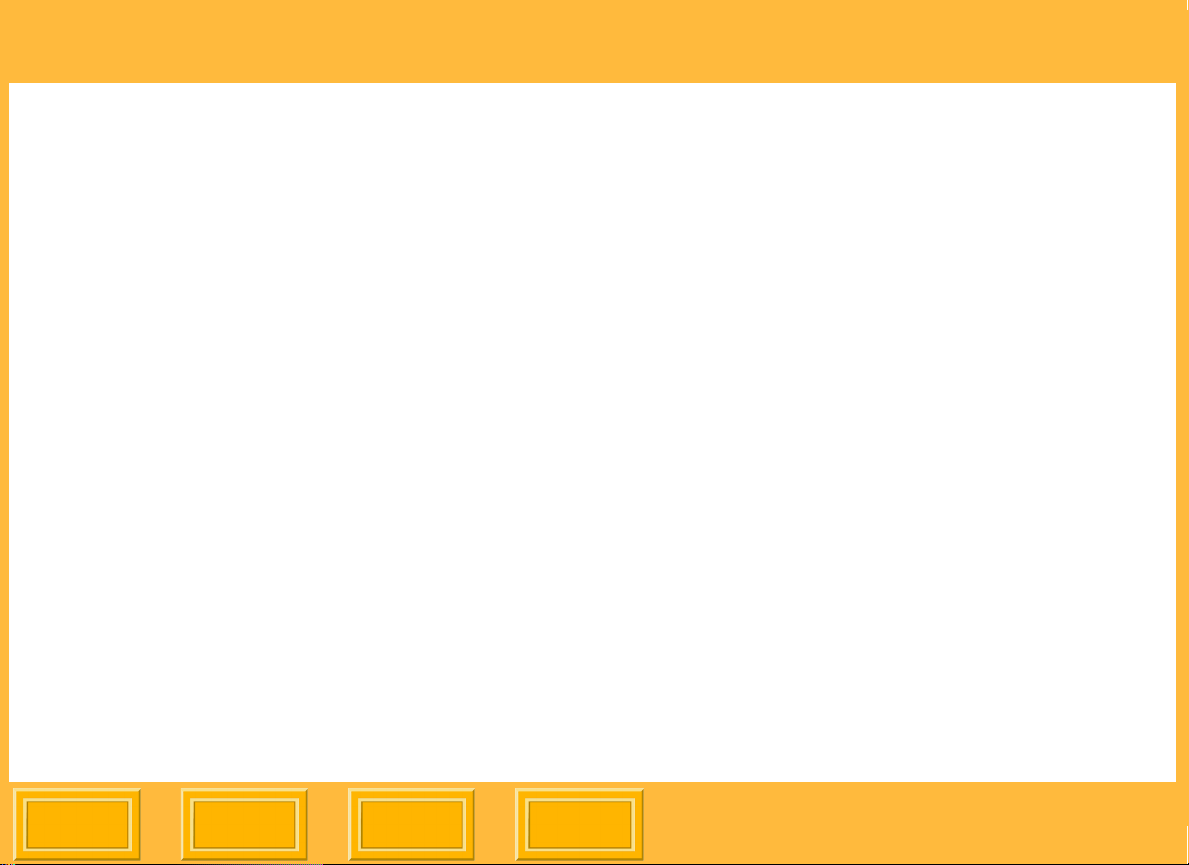
系统要求和安装
系统要求和安装
系统要求 (ML-500 公用程序)
安装 ML-500 公用程序
! 800 MHz PENTIUM III 处理器,具备至少 512
MB 内存。
! WINDOWS 2000 Professional (Service Pack
2,或最新)、已安装 Services for MACINTOSH
的 WINDOWS 2000 服务器 (Service Pack 2,
或最新)、已安装 Services for MACINTOSH 的
WINDOWS 2000 高级服务器 (Service Pack
2,或最新)或 WINDOWS XP 操作系统。
! 具备 800 x 600 像素分辨率的彩色显示器
! 符合 OHCI 的 IEEE 1394 卡和 IEEE 1394 电
缆,用以连接随附的打印机。
! 硬盘驱动器上至少具备 10 GB 的可用存储空间。
如果您是第一次安装 ML-500 公用程序,请使用随
ML-500 系统提供的 KODAK PROFESSIONAL
ML-500 数码照片打印系统光盘 (请参阅第 3 页)。
按照下列顺序安装软件:
! ML-500 公用程序
! 端口监视器 (请参阅第 7 页)
! 打印机驱动程序 (请参阅第 10 页)
上一页
下一页
索引内容
1
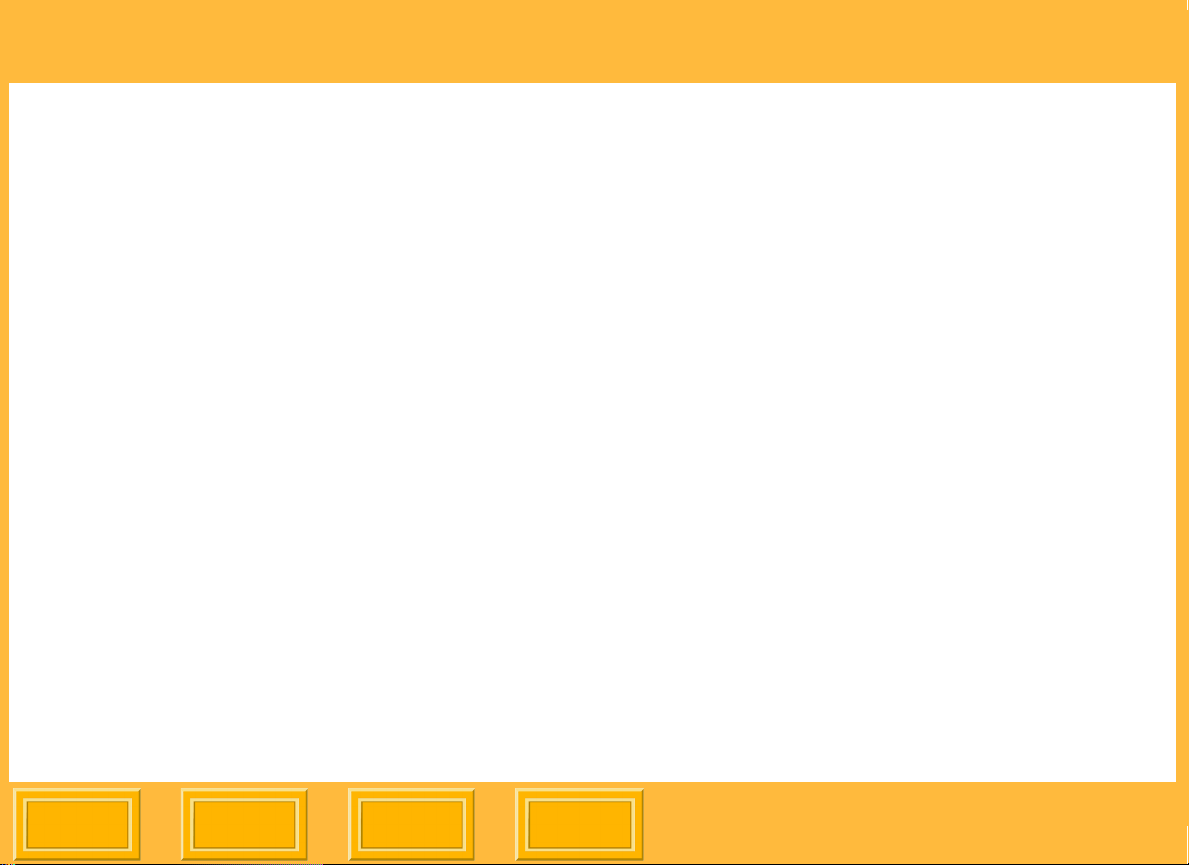
系统要求和安装
升级到新版本的 ML-500 公用程序
卸载以前的版本
如果您要升级到新版本的 ML-500 公用程序,您必须
先卸载以前的版本,然后才可以安装新的版本。
1. 从开始菜单,选取设置,然后选取控制面板。
2. 选取添加 / 删除程序。
3. 删除以前的 ML-500 打印公用程序版本。(不需要
卸载端口监视器或打印机驱动程序。)
从
Kodak
您可以在 Kodak 网站找到 ML-500 打印机的软件更
新。
网站下载和安装
ML-500
公用程序
1. 请浏览下列网站:
http://www.kodak.com/global/en/service/
software/ML500/ml500Software.jhtml。
2. 按照画面上的说明下载和安装软件。
上一页
下一页
索引内容
2
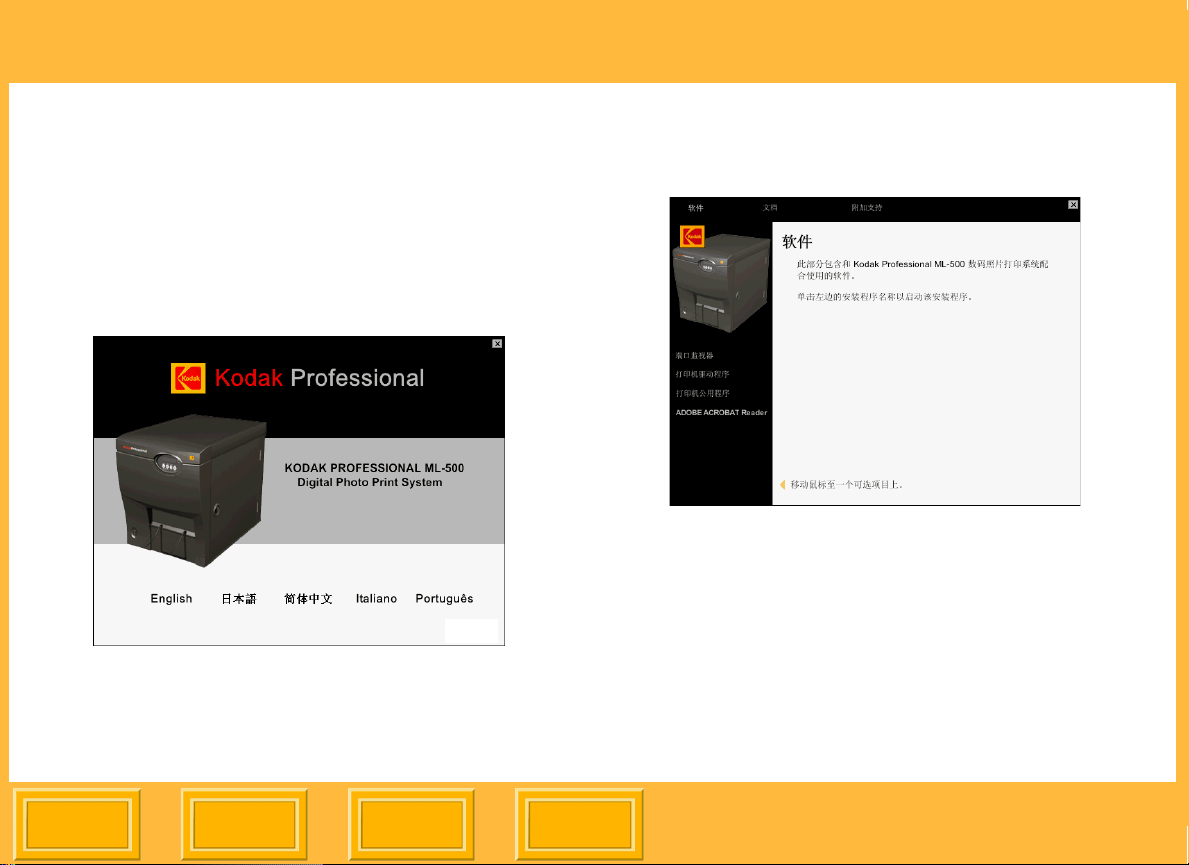
系统要求和安装
从光盘安装 ML-500 公用程序
1. 选择适当语言的 KODAK PROFESSIONAL
ML-500 数码照片打印系统光盘。
2. 将光盘放入您的光盘驱动器。
3. 选取语言。
" 软件 " 画面将会显示,并列出 ML-500 软件光盘
上的所有软件组件。
注意: 在此画面的顶部,您可以选取文档或附加支持
以获得更多信息。
4. 单击打印机公用程序以启动安装向导。
一个对话框将会出现,并警告您退出其他已打开的
应用程序和禁用防毒软件。按照这些说明执行,然
后单击确定。
上一页
下一页
索引内容
3
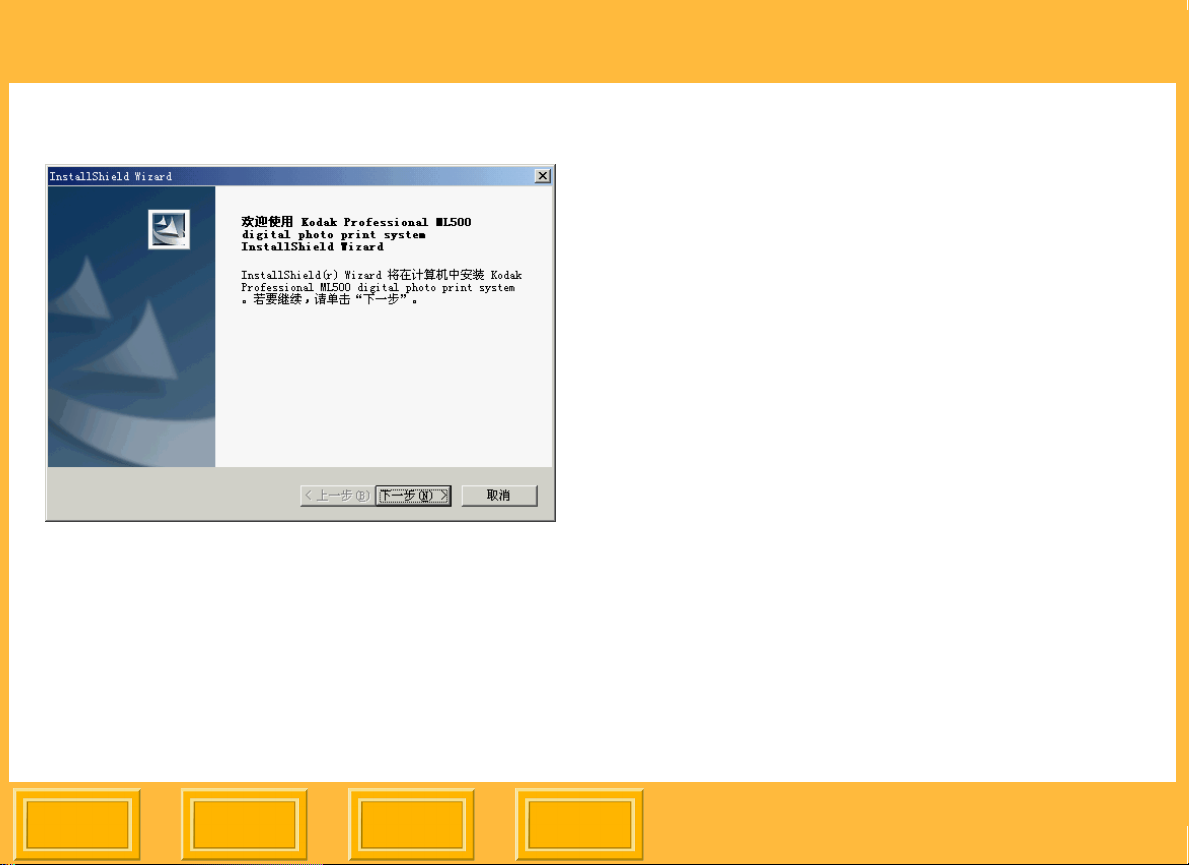
系统要求和安装
5. 在 " 欢迎使用 " 画面上,单击下一步。
6. 在 " 许可协议 " 画面上,单击是。
7. 在 " 客户资料 " 画面上,输入您的用户名和公司名
称。单击下一步。
重要信息: 您必须输入您的用户名和公司名称才可继
续。
8. 在 " 选择目的地位置 " 画面上,单击下一步可在
C:\Program Files\Kodak\ML-500\Utilities\ 安装公
用程序,或单击浏览选择其他文件夹,然后单击下
一步以在选定的文件夹安装公用程序。
上一页
下一页
索引内容
4
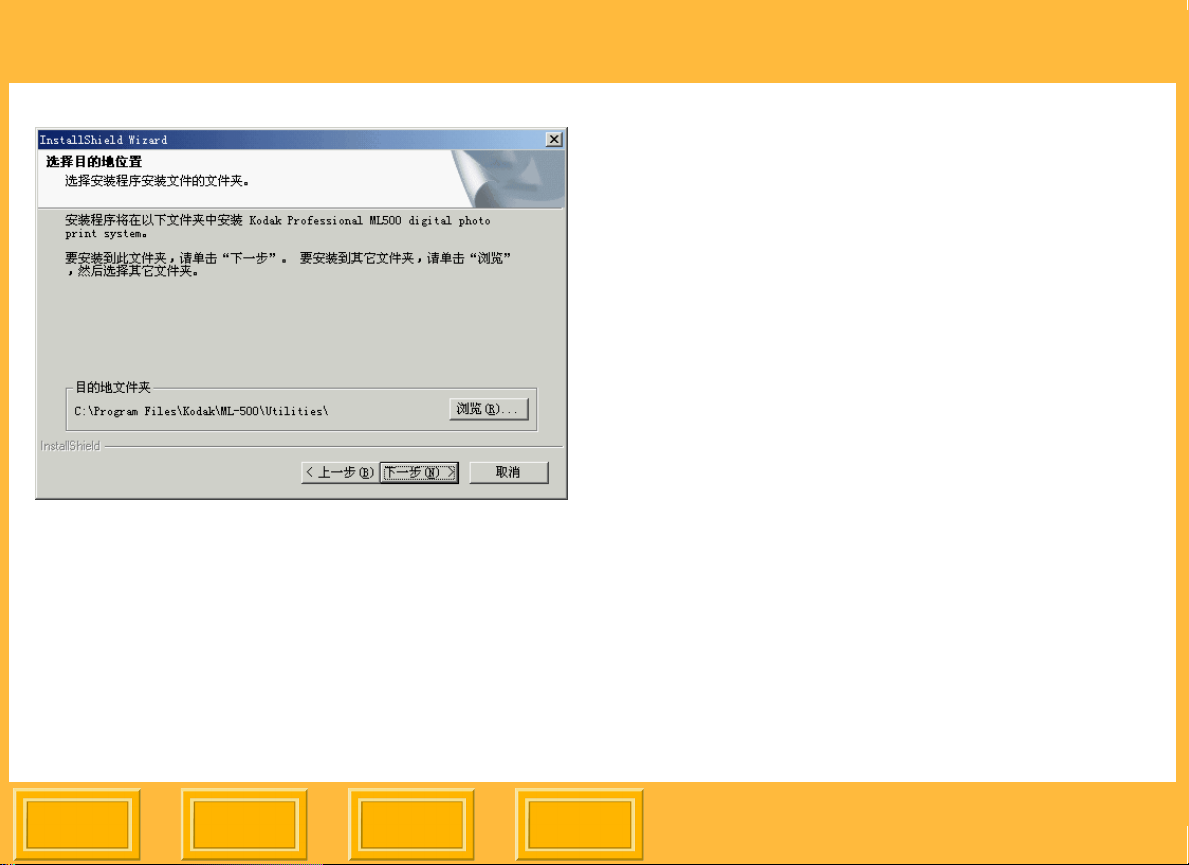
系统要求和安装
系统要求 (端口监视器和打印机驱动
程序)
端口监视器是安装在服务器系统上的,因此,端口监
视器的系统要求和 ML-500 公用程序的一样。请参阅
第 1 页。
若要安装打印机驱动程序,您的客户端系统必须具备
下列的最低硬件和软件要求:
WINDOWS 2000/XP 操作系统
! 350 MHz PENTIUM III 处理器,具备至少 256
MB 内存。
9. 在随后出现的画面上,单击下一步,然后在最终画
面上,单击完成。
上一页
下一页
! WINDOWS 2000 (Service Pack 2,或最新)、
WINDOWS 2000 服务器 (Service Pack 2,或
最新)、 WINDOWS 2000 高级服务器
(Service Pack 2,或最新)或 WINDOWS XP。
! 具备 800 x 600 像素分辨率的彩色显示器
索引内容
5
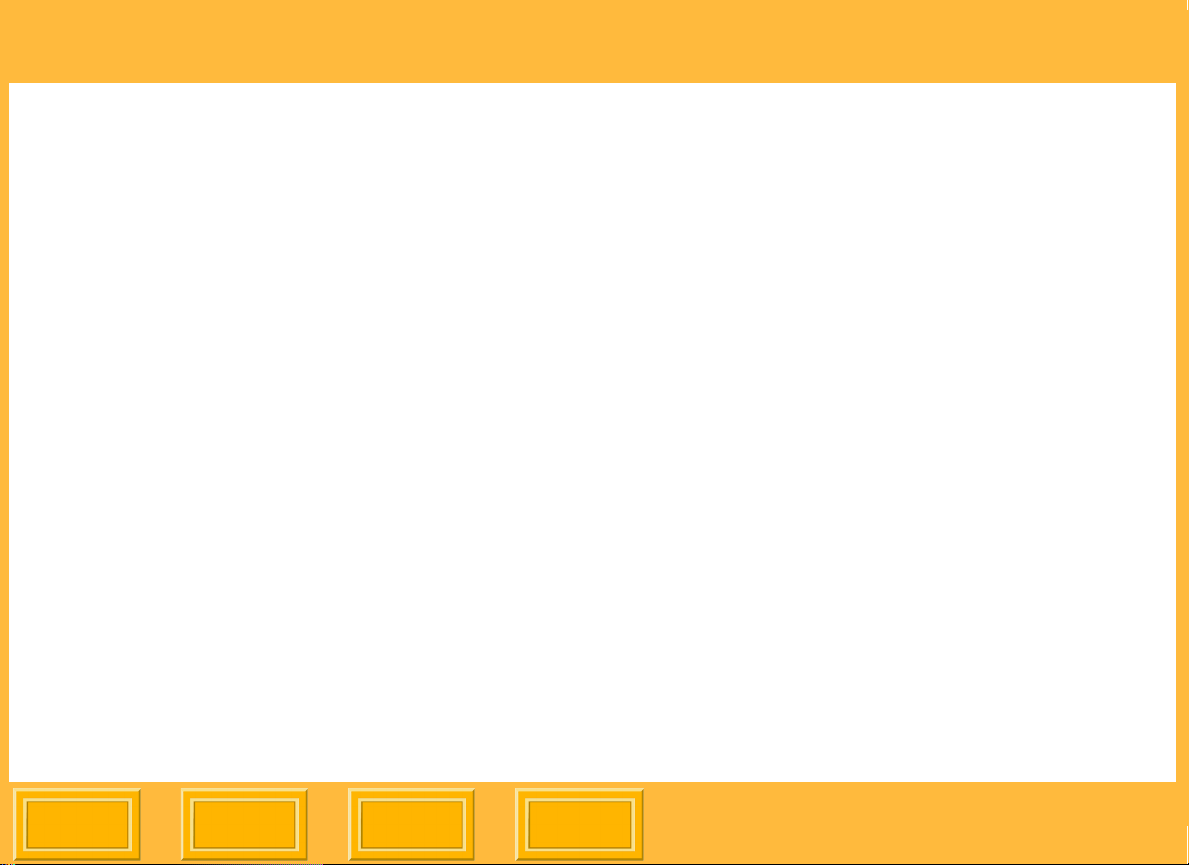
系统要求和安装
WINDOWS 98/ME 操作系统
! 350 MHz PENTIUM III 处理器,具备 64 MB 内
存。
! WINDOWS Millennium 或 WINDOWS 98
Second Edition
! 具备 800 x 600 像素分辨率的彩色显示器
WINDOWS NT 操作系统
! 350 MHz PENTIUM III 处理器,具备 64 MB 内
存。
! 具备服务套件 6a (或最新)的 WINDOWS NT
4.0 Workstation,或具备服务套件 6a 的
WINDOWS N T 4.0 Server。
! 具备 800 x 600 像素分辨率的彩色显示器
重要信息: 如果您要使用
打印,您必须在服务器系统上安装端口监
视器和驱动程序,然后和客户端系统共享
打印机驱动程序。
WINDOWS
打印机驱动程序
上一页
下一页
索引内容
6
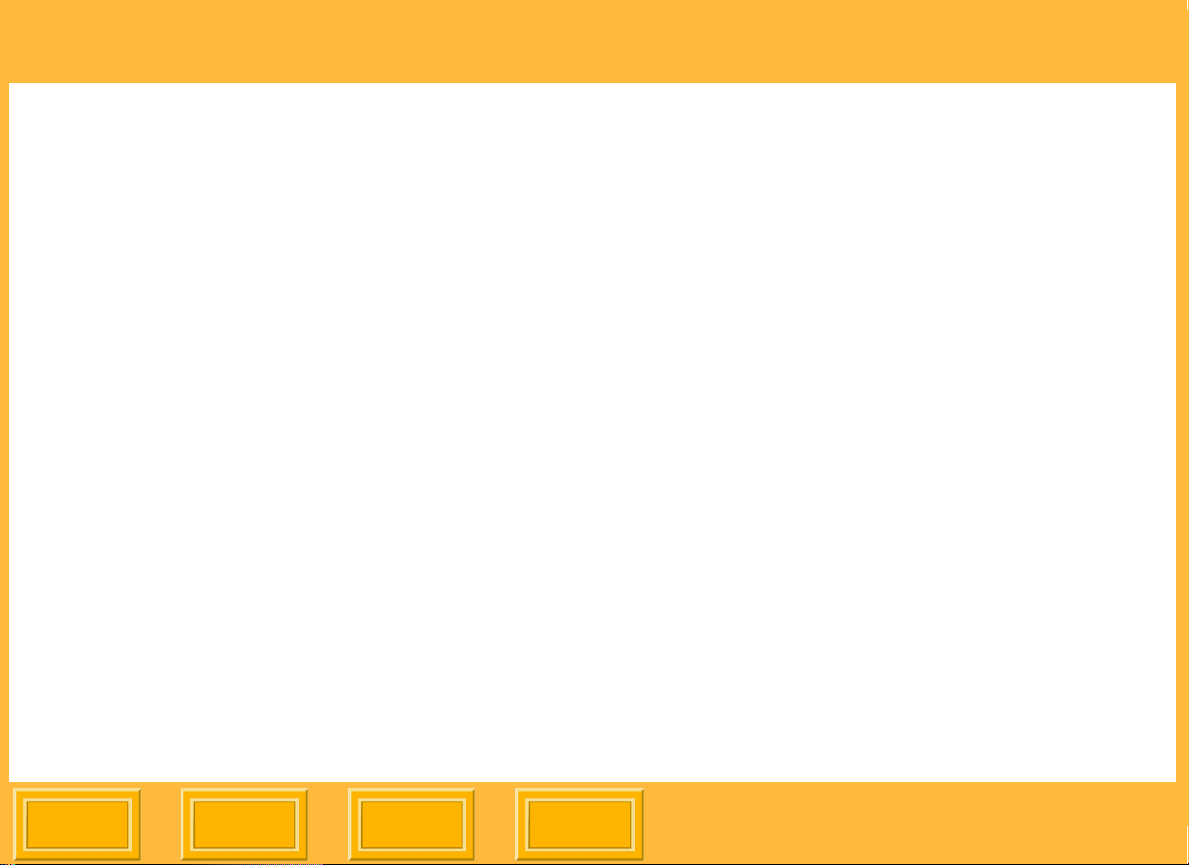
系统要求和安装
MACINTOSH 操作系统
! 300 MHz G3 处理器或更快
! 128 MB 内存或更多
! MAC OS 10.2.3 或更高
(若要使用 " 自定义纸张大小 " 面板则需要配备
OS 10.2.3 或更高版本。)
! 具备 800 x 600 像素分辨率或更高的彩色显示器
重要信息: 当您共享使用具备
File Services for MACINTOSH
时,您需要
WINDOWS 2000
WINDOWS 2000
APPLETALK
服务器或
高级服务器。
协议的
的源文件夹
安装端口监视器和驱动程序
您的打印机提供用于 WINDOWS 98/Me、 WINDOWS
NT 4.0、 WINDOWS 2000/XP 和 MACINTOSH 操作
系统的 ML-500 驱动程序。
重要信息: 如果您要从客户端系统打印到
印机,您必须先在服务器系统 (安装
"
印机公用程序
的同一台计算机)上安装
端口监视器和打印机驱动程序。您也必须
注意: 请参阅本手册开始部分的 "ML-500 数码照片打
注意: 安装端口监视器前,请确定源文件夹已经创建
和客户端系统共享打印机驱动程序。
印系统工作流程 " 以获得关于客户端和服务器
系统的说明。
(请参阅第 44 页)。
ML-500
打
"
打
上一页
下一页
索引内容
7
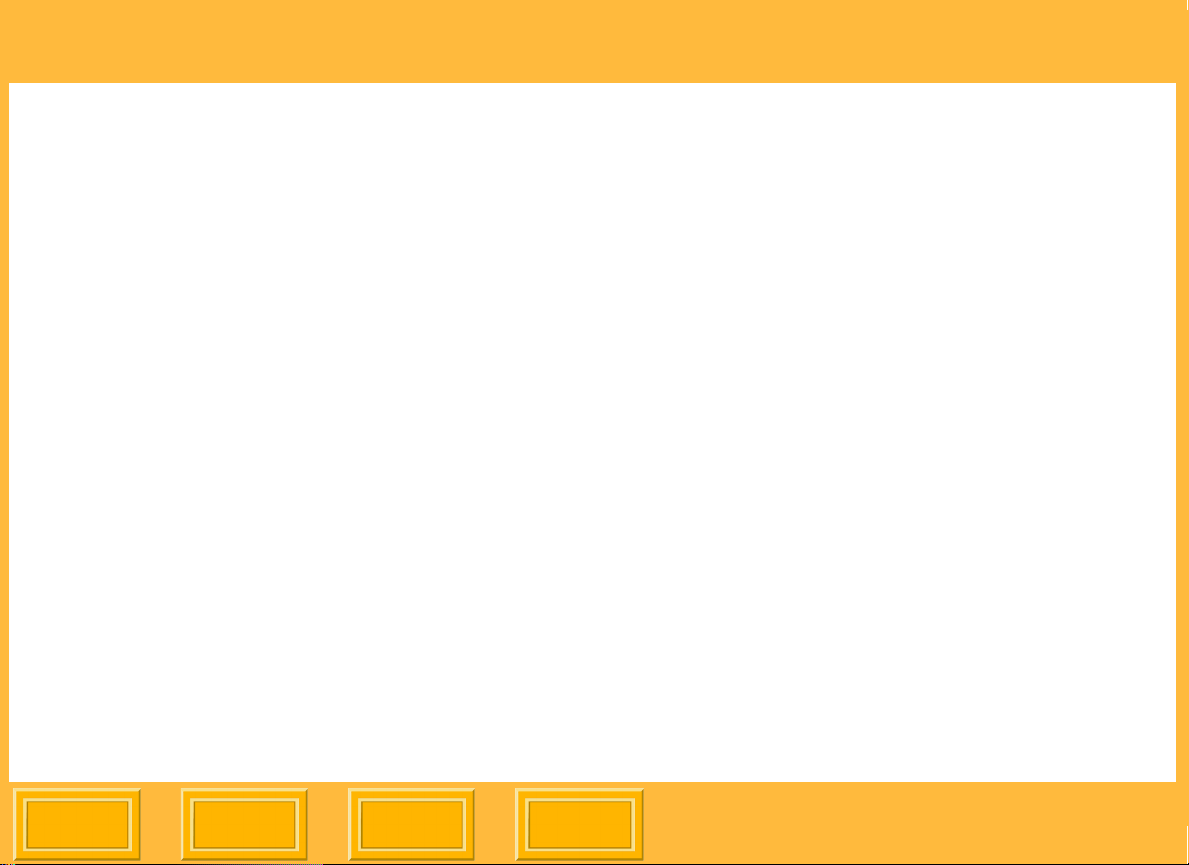
系统要求和安装
按照下列顺序安装端口监视器和驱动程序:
1. 在服务器系统上安装端口监视器。
服务器必须是 WINDOWS 2000 或 WINDOWS
XP。
2. 在服务器系统上安装 WINDOWS 2000/XP 驱动程
序(请参阅第 10 页)。
3. 如果客户端操作系统是 Windows 98、WINDOWS
Me (请参阅第 12 页), 或 WINDOWS NT 4.0
(请参阅第 12 页),您必须先在服务器上安装驱
动程序,然后再将它安装到客户端上。
4. 在客户端系统上安装适当的 WINDOWS 驱动程序
(请参阅第 13 页)或 MACINTOSH 驱动程序
(请参阅第 14 页)。
在服务器上安装端口监视器
从打印机驱动程序打印时, ML-500 端口监视器会将打
印作业发送到源文件夹。端口监视器必须安装到服务
器系统上。
1. 安装端口监视器前,请确定源文件夹已经创建
(请参阅第 44 页)。
如果源文件夹不存在,启动 " 打印服务器 " 应用程
序(请参阅第 41 页),源文件夹将会在默认路径
自动创建:(C:\ML-500 源文件夹 )。
重要信息: 如果您不这样做,您将无法完成步骤
2. 放入 KODAK PROFESSIONAL ML-500 数码照片
打印系统光盘。
3. 选取语言。
4. 单击端口监视器以显示 " 打印服务器属性 " 画面。
5. 单击添加端口。
12
。
上一页
下一页
索引内容
8
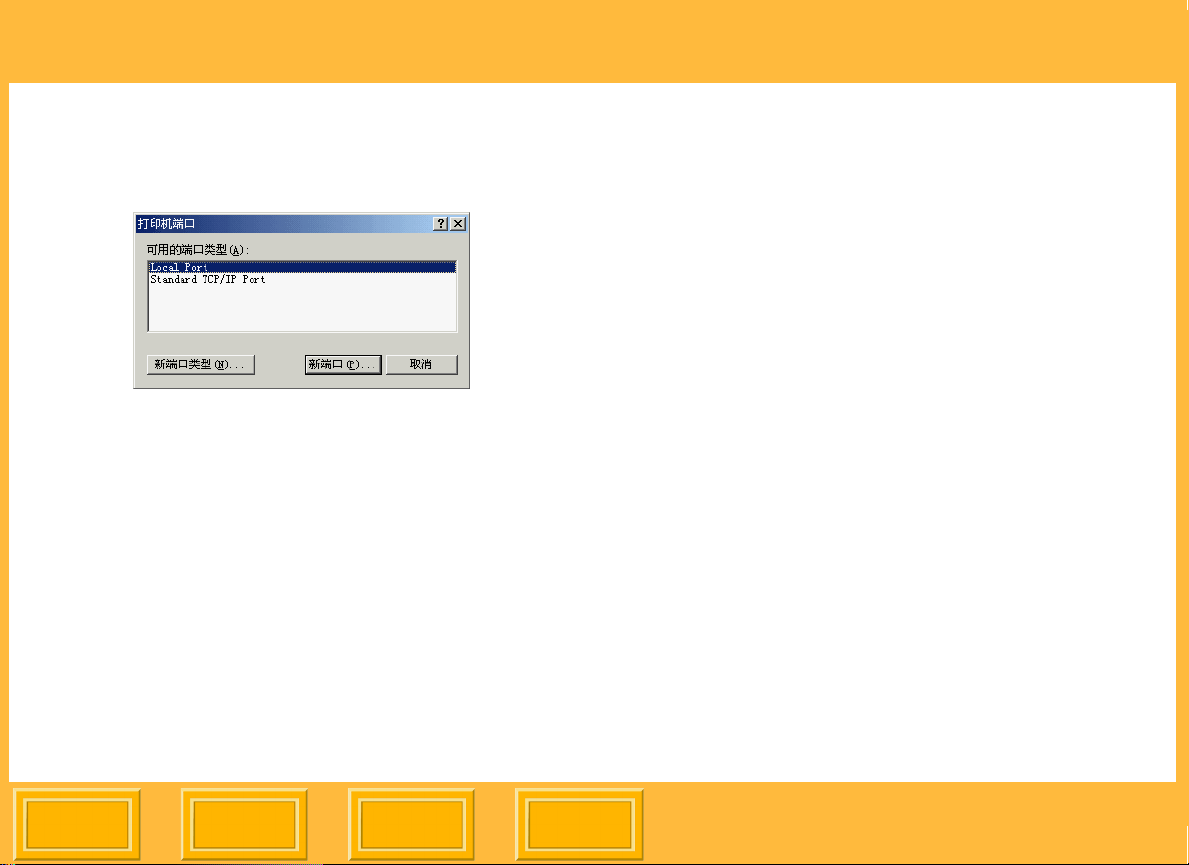
系统要求和安装
6. 单击添加端口按钮。
7. 单击新端口类型 ... 按钮。
8. 在光盘驱动器上,浏览到适当语言文件夹中的 " 端
口监视器 " 文件夹 (例如, <CD
drive>:\English\Port Monitor)。
9. 选取适当的 .INF 文件:
WINDOWS 2000:选取 MONITOR.INF 文件。
WINDOWS XP:选取 EKSDPM.INF 文件。
10. 单击打开,然后单击确定。
11. 从列表选取 Kodak 源目录端口,然后单击新端口
... 按钮。
12. 指定端口号 (1-999) 以及您要使用的 " 源文件夹 "的
名称。单击确定。关闭对话框,直到 " 打印机 " 窗
口显示在最前面。
如果您没有在步骤 1 中指定源文件夹,您将无法完
成此步骤。
13. 在您要打印的操作系统上安装适当的 ML-500 打印
机驱动程序。请确定选取 EKSD 本机端口供打印
机驱动程序使用,并在网络上共享打印机。
请参阅下列说明以获得特定的安装细节。
上一页
下一页
索引内容
9
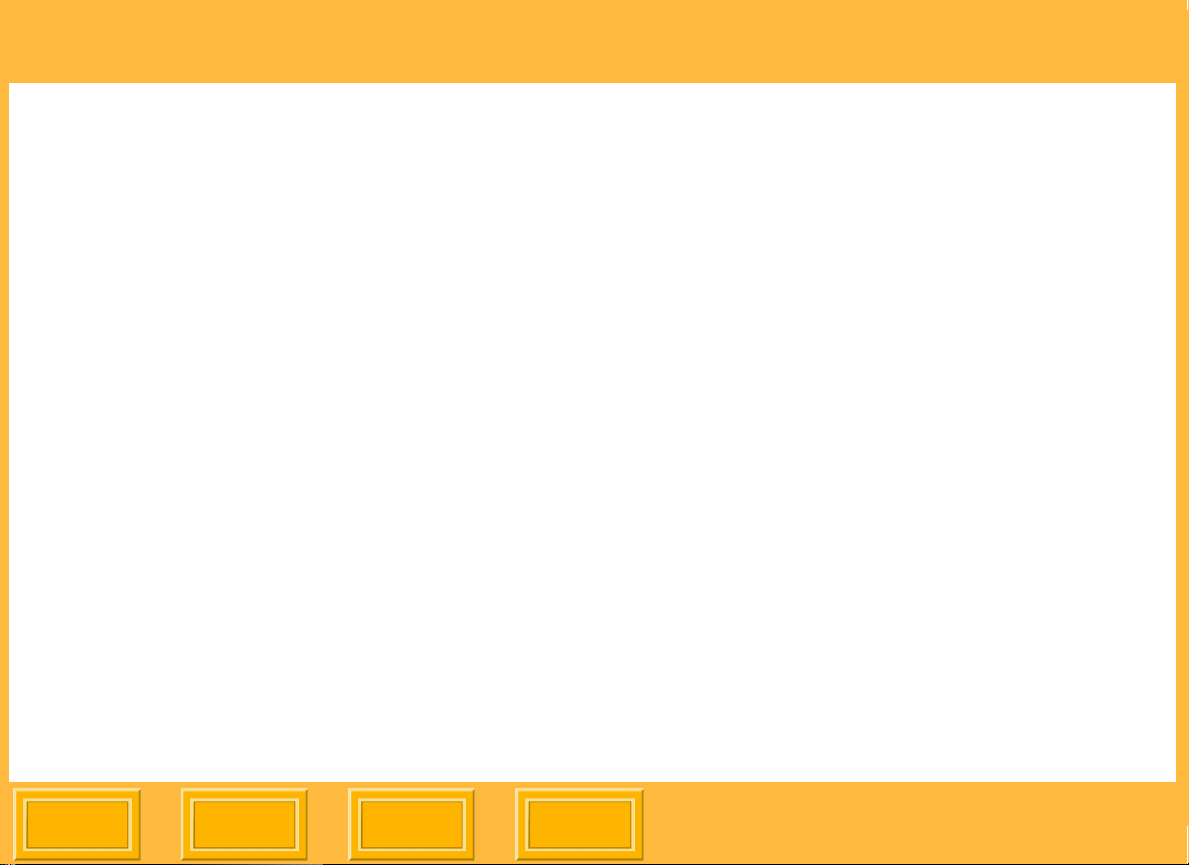
系统要求和安装
安装 WINDOWS 打印机驱动程序
在服务器系统上安装
1. 放入 KODAK PROFESSIONAL ML-500 数码照片
打印系统光盘。
2. 选取适当的语言。
3. 单击"打印机驱动程序"以显示"添加打印机向导"画
面。
4. 按照 "添加打印机向导"的说明进行。选择向导对话
框的适当设置,如下所示:
! 本机或网络打印机对话框
a. 选取本机打印机。
b. 取消核选自动检测并安装我的即插即用打
印机复选框。
c. 单击下一步。
WINDOWS 2000/XP
驱动程序
! 选取打印机端口对话框 (WINDOWS 2000)、
选取打印机端口对话框 (WINDOWS XP)
选取使用下列端口并选取 EKSDn 端口,其中
的 "n" 是安装端口监视器时使用的号码。 单击
下一步。
! 添加打印机向导对话框 (WINDOWS 2000)、
安装打印机软件对话框 (WINDOWS XP)
此对话框将显示制造商及其相关打印机的列
表。
a. 单击从磁盘安装... 按钮以显示"从磁盘安装"
对话框。
b. 单击浏览 ... 按钮以显示 "查找文件"对话框。
重要信息: 根据默认值,"添加打印机向导"将会显示
.INF
上次安装的
文件 (端口监视器
文件)。不要选择端口监视器
.INF
.INF
文件,
此文件将不会安装驱动程序。
上一页
下一页
索引内容
10
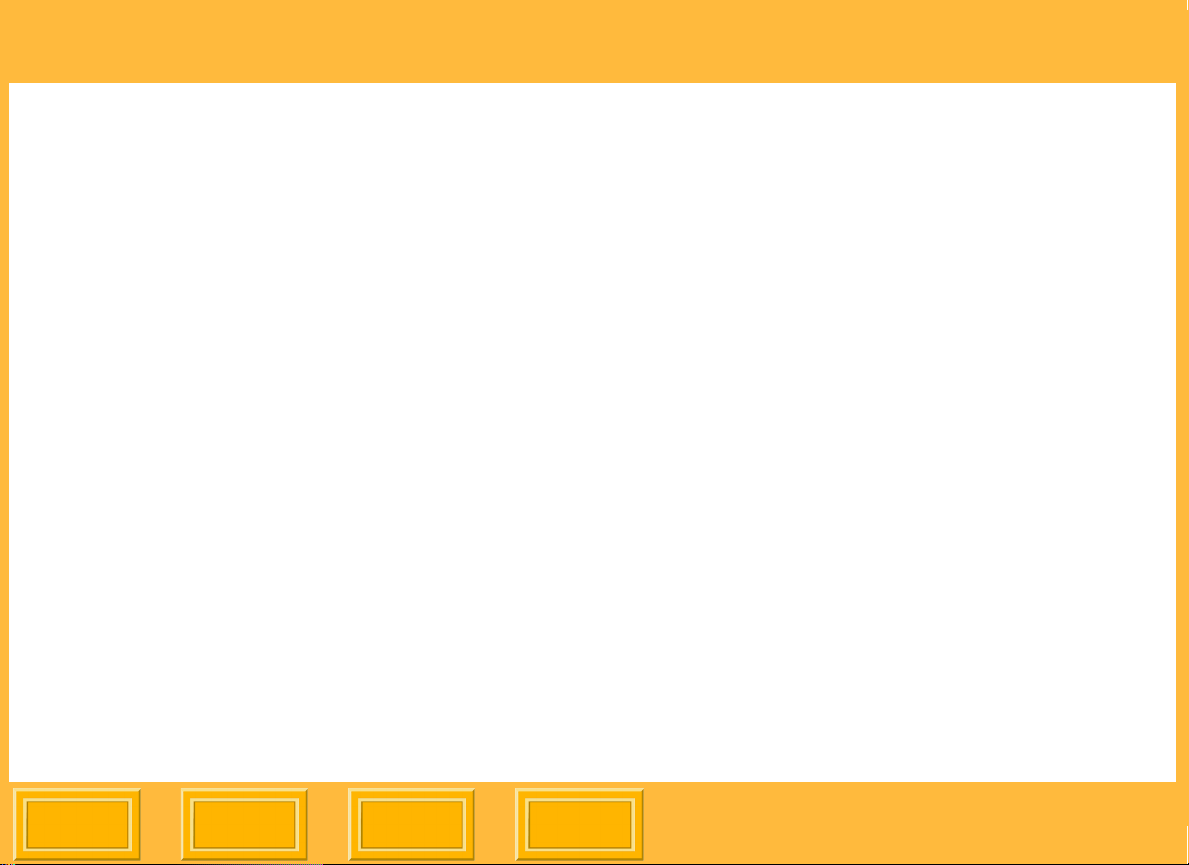
系统要求和安装
c. 导航到光盘上包含 ML500.inf 文件的目录,
例如, <CD_drive>:\English\Print_Driver\
Win_XP_Win_2000。
d. 打开此文件。"从磁盘安装 " 对话框将会再次
显示。
e. 单击确定。
Kodak Professional ML-500 打印机将会显
示在列表中。
f. 单击下一步。
! 为您的打印机命名对话框
单击下一步以接受默认选择,或选取适当的打
印机名称。选择您是否要将此打印机作为默认
打印机。
! 打印机共享对话框
选择共享为:以便让使用驱动程序打印的客户
端可以存取打印机。提供要在网络上显示的共
享名称。
! 地点和注释对话框
您可以选择提供要在 " 打印机 " 列表上显示的
地点和注释。
! 打印测试页对话框
选取否。
! 完成添加打印机向导对话框
单击完成。
! 未找到数码签名对话框
单击是以继续安装。
5. 完成安装后,如果新的打印机驱动程序没有在 " 打
印机 " 窗口中列出,请在视图菜单中选取刷新。
6. 如果您要使用驱动程序中的标志图功能,您必须禁
用高级打印。
a. 右击 ML - 500 打印机并选取属性。
b. 单击高级选项卡。
c. 取消核选启用高级打印功能复选框。
上一页
下一页
索引内容
11
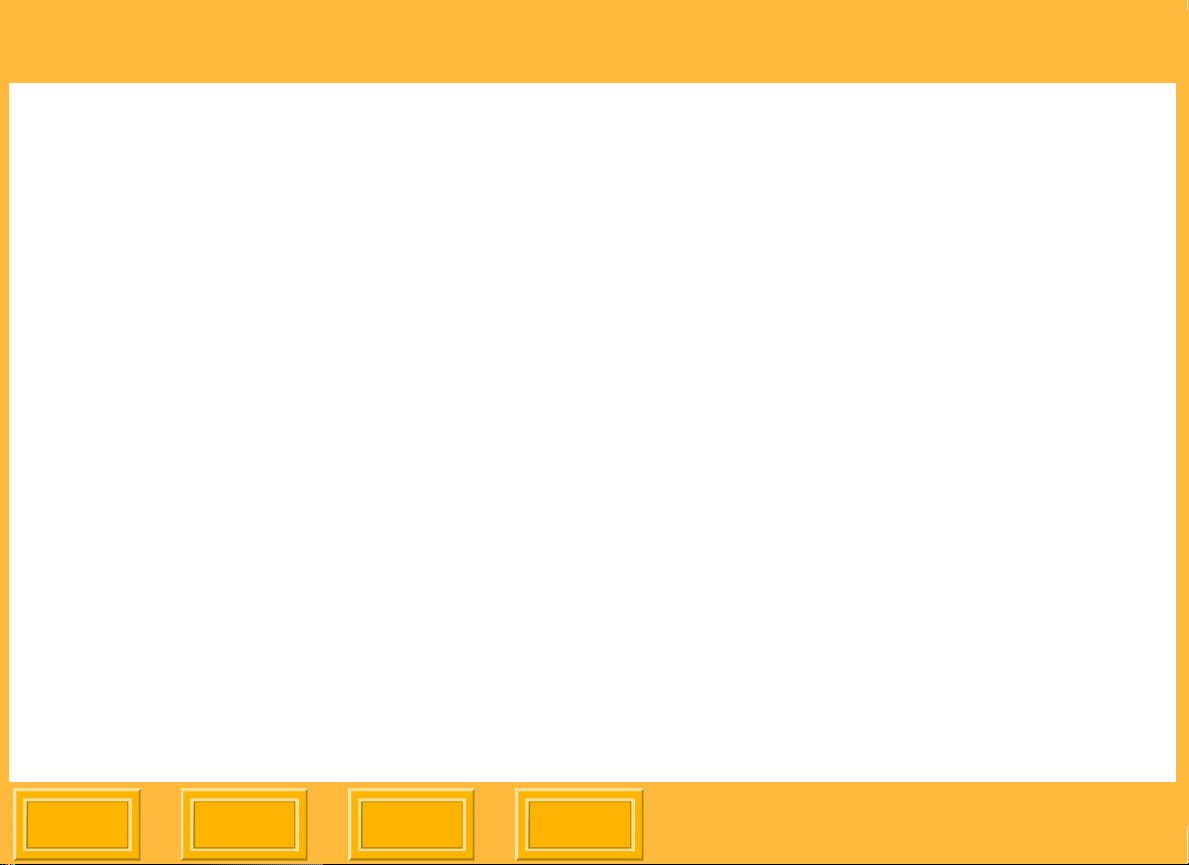
系统要求和安装
在服务器系统上安装
WINDOWS 98/Me
驱动程序
1. 从开始菜单,选取设置,然后选取打印机。右击
ML-500 打印机并选取属性。
2. 单击共享选项卡,然后单击添加驱动程序按钮。
3. 选取 "INTEL WINDOWS 9x" 环境和版本,然后单
击确定。
4. 系统会提示您将 ML-500 软件光盘放入您的驱动
器。确定光盘在驱动器中,然后单击确定。
5. 浏览到光盘上的 English/Printer_Driver/Win 98
Win Me 文件夹,然后选取 ML500.INF 文件。单
击确定。
6. 驱动程序将会安装,而 " 共享 " 选项卡将会再次显
示。单击关闭。
在服务器系统上安装
WINDOWS NT
驱动程序
1. 为了使 WINDOWS NT 4.0 打印机驱动程序正确操
作,您必须先将 WINDOWS 2000 打印机驱动程序
安装到 ML-500 打印服务器上 (请参阅第 10
页)。
2. 安装 WINDOWS 2000 打印机驱动程序后,使用
KODAK PROFESSIONAL ML-500 数码照片打印
系统光盘,在相同的打印服务器上安装
WINDOWS NT 4.0 打印机驱动程序。当系统要求
您选取端口时,请选取您为 WINDOWS 2000 打印
机驱动程序选取的相同 EKSDn 端口。请确定指定
一个可以特别为 WINDOWS NT 4.0 用户识别此驱
动程序的共享名称。
注意: 不要在 WINDOWS 2000 打印机驱动程序之 "
共享 " 选项卡的 " 附加驱动程序 " 窗口下安装此
驱动程序。您将无法控制默认打印首选项。
上一页
下一页
索引内容
12
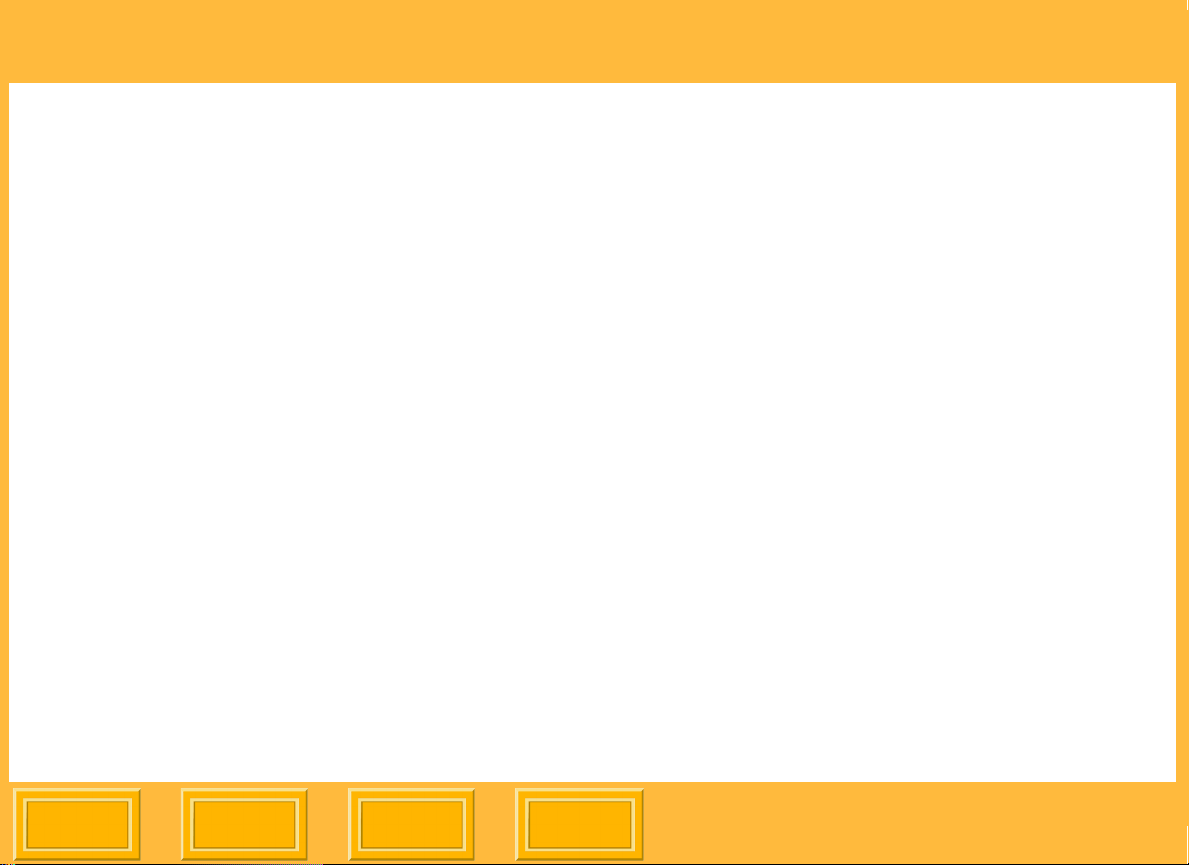
系统要求和安装
在客户端系统上安装
WINDOWS
驱动程序
(任何版本)
从客户端系统,浏览到打印服务器系统,然后在客户
端上安装共享的打印机:
1. 检查您的计算机是否已正确连接到网络。
2. 从开始菜单选取运行。
3. 键入 \\" 系统名称 ",其中的 " 系统名称 " 是运行
ML-500 打印机公用程序的系统名称。单击确定。
4. 根据您的客户端操作系统而定,右击适当的
ML-500 打印机名称,然后选取打开。
注意: 将会列出一台用于 WINDOWS 98、Me、2000
和 XP 操作系统的打印机,以及一台用于
WINDOWS NT 4.0 操作系统的打印机。
5. ML-500 驱动程序将会安装到客户端系统上。完成
安装后,如果新的打印机驱动程序没有在 " 打印机
" 窗口中列出,请单击视图菜单并选取刷新。
6. 确定 "打印服务器 "应用程序正在服务器上运行,而
您已准备就绪从客户端系统打印。
上一页
下一页
索引内容
13
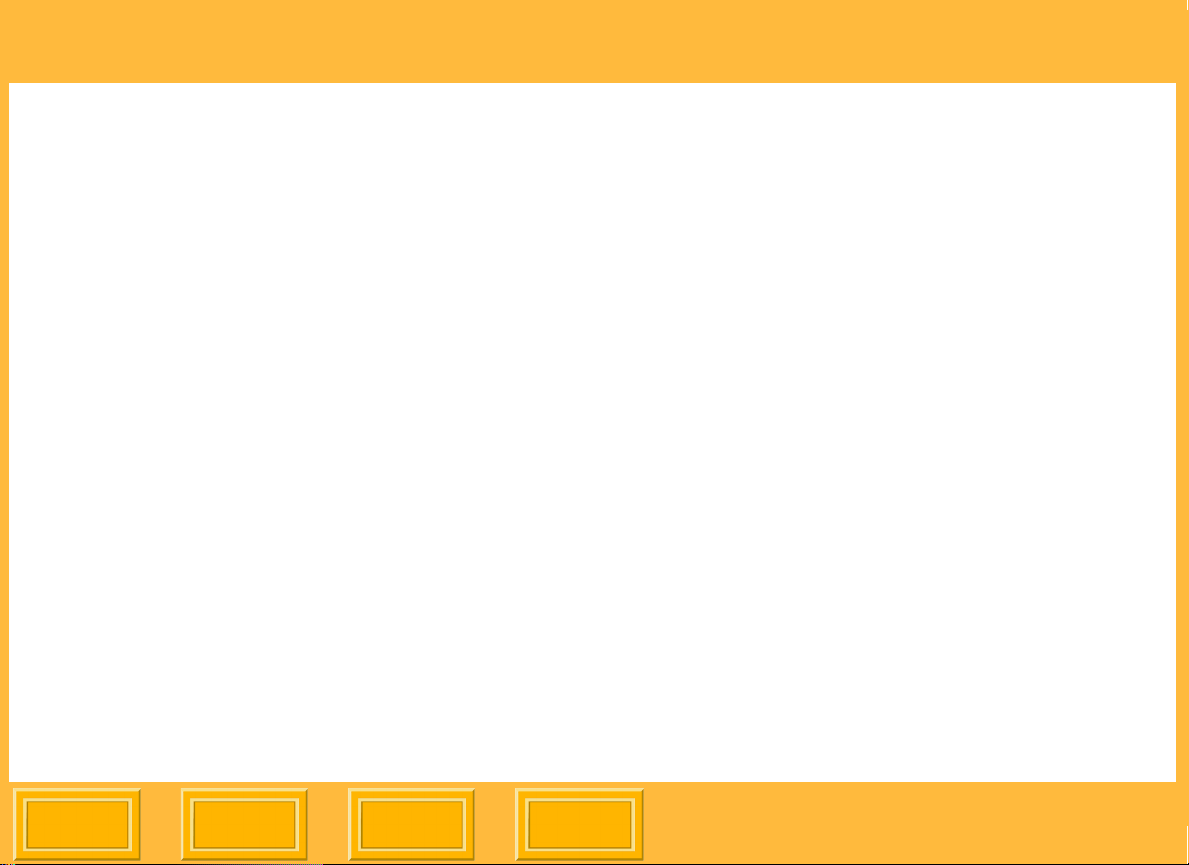
系统要求和安装
安装 MACINTOSH 打印机驱动程序
卸载
MACINTOSH
打印机驱动程序
在客户端系统上安装
MACINTOSH
驱动程序
1. 双击 ML-500.pkg 文件。
2. 输入管理员姓名和授权密码。
3. 响应 " 自述文件 " 和 " 许可 " 中的提示。
4. 选取目的地的启动磁盘卷。
5. 单击安装或更新。
6. 重新启动您的计算机。
注意: 不需要在服务器系统上安装 MACINTOSH 打印
机驱动程序。
1. 从卷上的 " 程序库 / 打印机 /Kodak" 文件夹删除
ML500 文件夹,该文件夹用来启动您的
MACINTOSH 计算机。
注意: 您可能需要更改文件夹的许可权,或登入为根
以删除此文件夹。
2. 在 " 打印中心 ",从打印机列表删除打印机。
上一页
下一页
索引内容
14
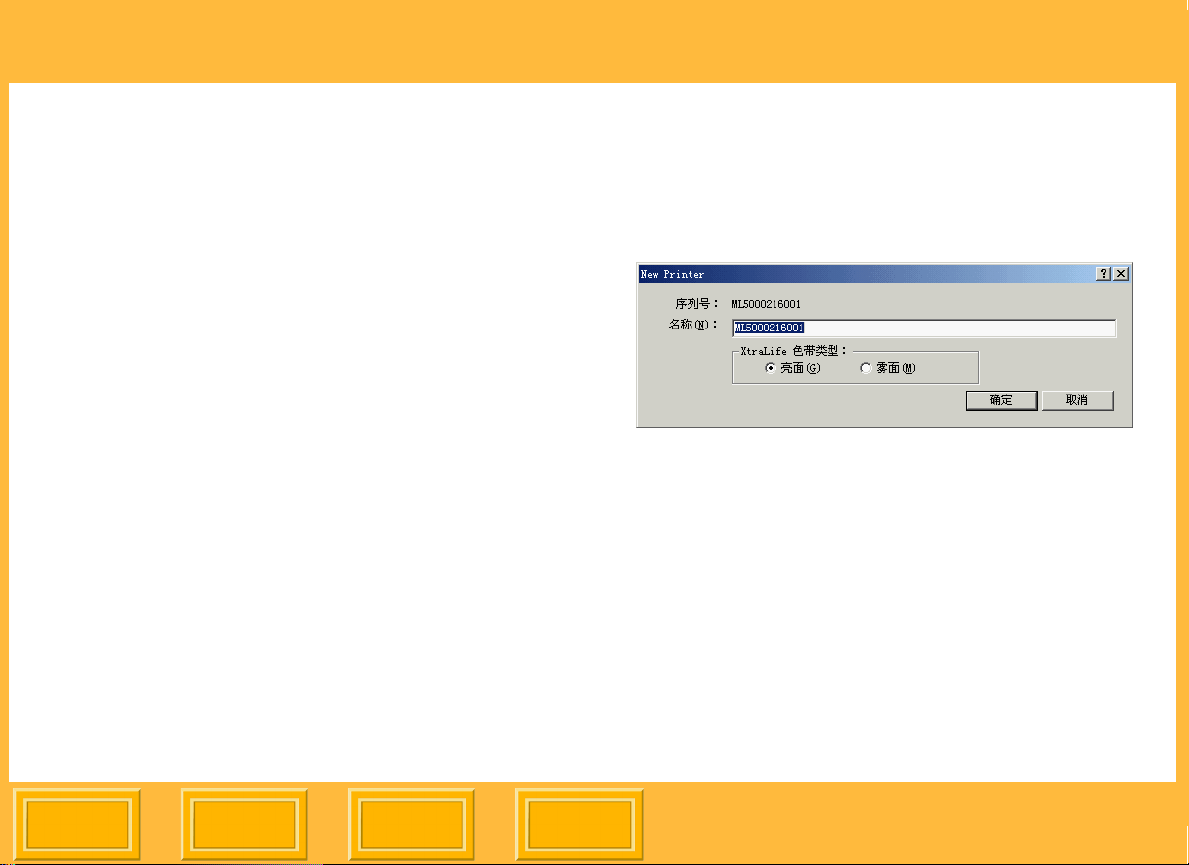
系统要求和安装
开始打印之前 (WINDOWS 操作系统)
开始使用 KODAK PROFESSIONAL ML-500 数码照片
打印系统之前,您必须执行下列操作:
! 在 ML-500 公用程序软件中为您的打印机命名。
! 在 "打印服务器 "应用程序中设置首选项(请参阅
第 16 页)。
! 确定已在 "配置 "应用程序中设置适当的 XtraLife
选项 (请参阅第 16 页)。
为打印机命名
安装 " 打印机公用程序 " 软件后,启动 "ML-500 公用
程序 " (请参阅第 20 页)。 下 列 对话框将会显示:
! 在 " 名称 " 字段中,输入打印机名称 (例如,
ML-500 Printer)然后单击确定。
上一页
下一页
索引内容
15
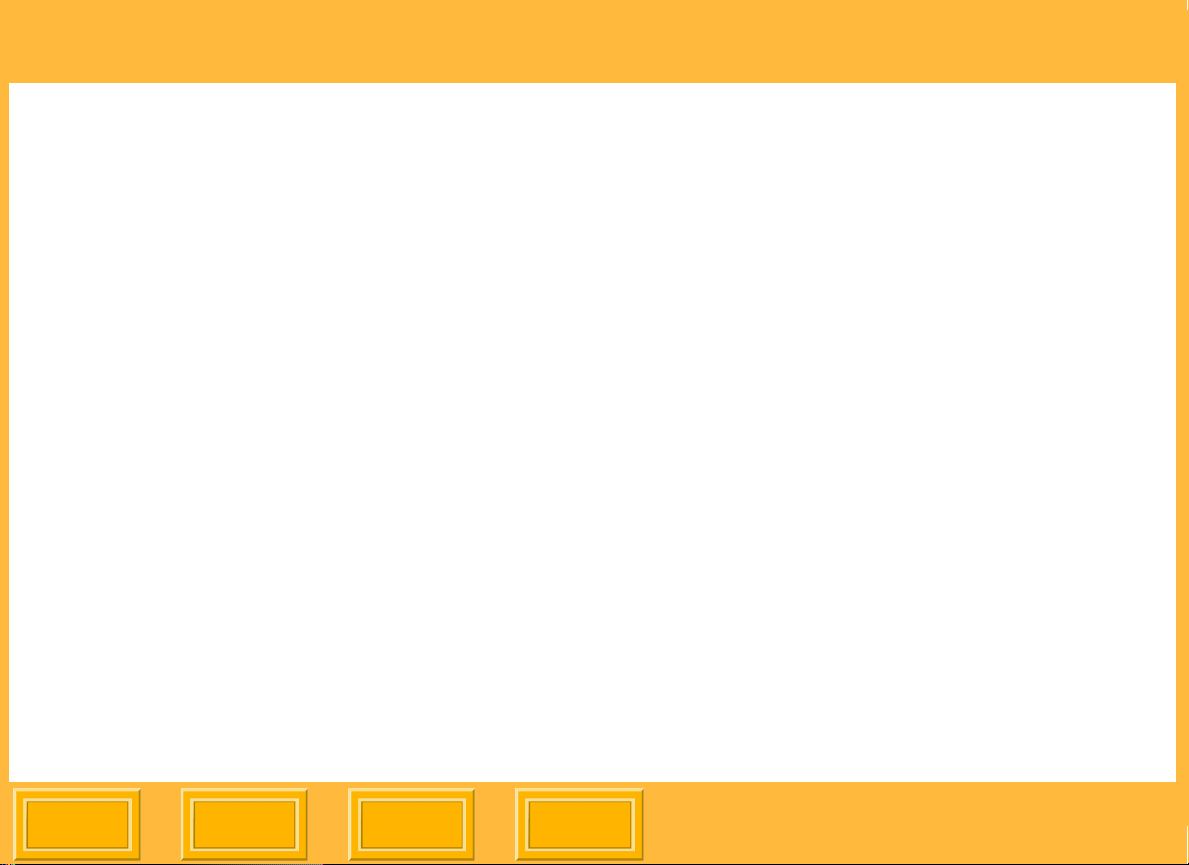
系统要求和安装
设置打印服务器首选项
1. 启动 " 打印服务器 " 应用程序 (请参阅第 41 页)。
2. 从服务器菜单选取服务器首选项。
3. 如有必要,更改源文件夹 (请参阅第 44 页)。
" 打印服务器 " 应用程序会监视此文件夹以查找文
件并将它们放入打印队列中。如果您没有更改源文
件夹,将会使用默认的源文件夹 (c:\ML-500 源文
件夹)。
4. 如有必要,选择一个日志文件 (请参阅第 44
页)。
日志文件是一个文本 (*.txt) 文件,记录 ML-500 打
印服务器所执行的所有操作。如果您没有选取不同
的日志文件,将会使用默认的日志文件
(c:\program files\Kodak\ML-500\Utilities\<printer
name>.txt)。
5. 如有必要,更改打印作业设置 (请参阅第 48
页)。
选取 XTRALIFE 选项
1. 启动 " 配置 " 应用程序 (请参阅第 25 页)。
2. 单击一般选项卡 (请参阅第 27 页)。
3. 确定已将 XTRALIFE 色带类型设置为您要在打印
机中使用的色带类型 (亮面或雾面)。请参阅第
30 页。
这些准备工作一旦完成,放置于源文件夹中的 TIFF 或
JPEG 文件将会打印。
上一页
下一页
索引内容
16
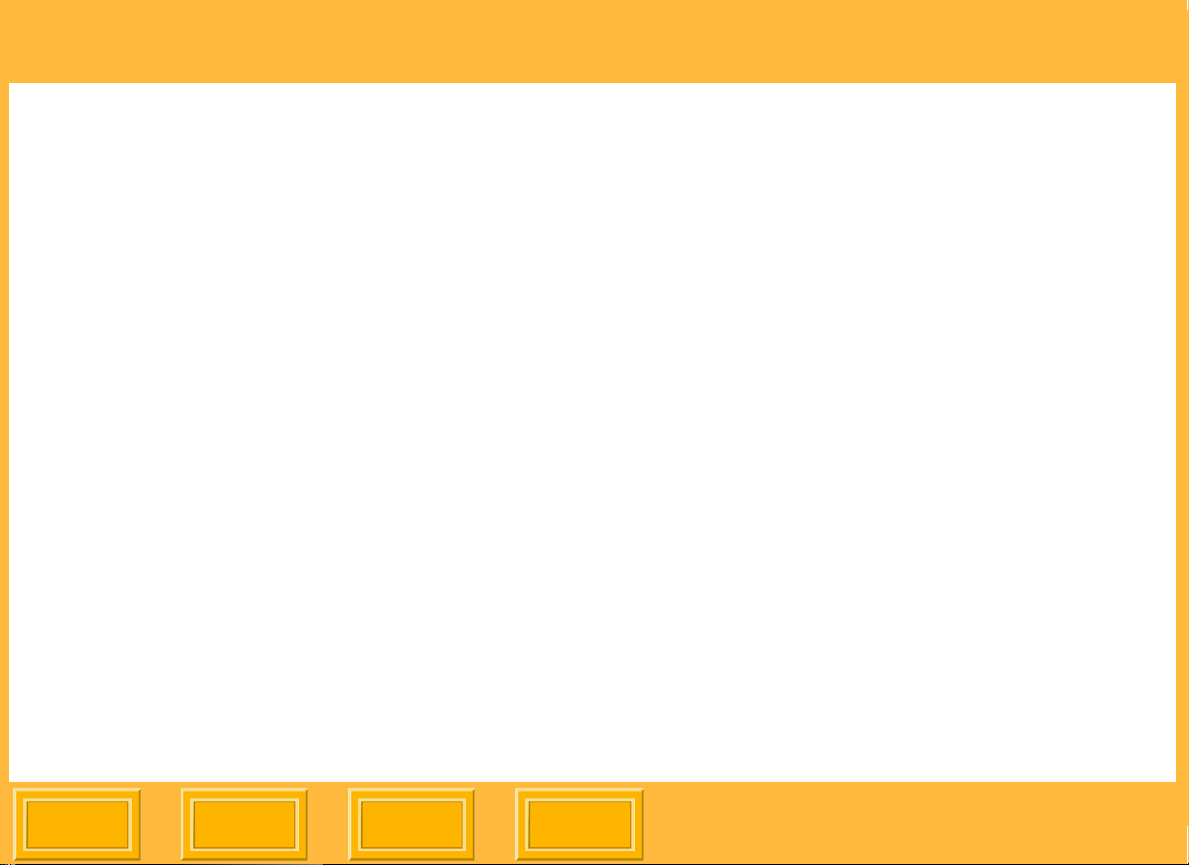
系统要求和安装
开始打印之前 (MACINTOSH 操作
系统)
在客户端系统安装 MACINTOSH 打印机驱动程序后,
您必须在打印前执行下列操作:
1. 在 WINDOWS 服务器上:启用 "File Services for
MACINTOSH Operating System" (请参阅第 18
页)。
2. 在 WINDOWS 服务器上:共享 WINDOWS 源文
件夹 (请参阅第 18 页)。
3. 在 MACINTOSH 客户端上:将 ML-500 打印机添
加到 " 打印机列表 " (请参阅第 19 页)。
重要信息: 当您共享使用具备
File Services fo r MAC INT O SH
时,您需要
WINDOWS 2000
完成这些步骤后,从任何应用程序发送到 ML-500 打
印机的打印作业,将会放置到 WINDOWS 源文件夹
中。打印服务器队列的设置取决于作业的打印时间。
WINDOWS 2000
APPLETALK
服务器或
高级服务器。
协议的
的源文件夹
上一页
下一页
索引内容
17

系统要求和安装
启用 "File Services for MACINTOSH
Operating System"
在 WINDOWS 2000 服务器或高级服务器系统上:
1. 右击 My Network Places 并选取属性。
2. 在菜单栏中选取高级然后选取 Optional
Networking Components (可选网络组件)以显
示 "WINDOWS Optional Networking
Components" (Windows 可选网络组件)向导。
3. 核选 Other Network File and Print Services
(其他网络文件和打印服务)复选框然后单击
Details (详细资料)。
4. 选取 File Services for Macintosh。
5. 单击确定。
所有需要的文件将会复制到您的系统上。
注意: 系统可能会提示您放入 WINDOWS 服务器光
盘。
共享服务器的源文件夹
源文件夹位于 WINDOWS 服务器上。 ML-500 作业会
在该处队列以进行打印。此文件夹必须共享才能让您
存取。共享源文件夹后,您可以设置 MACINTOSH 驱
动程序以便将打印作业发送到源文件夹。
上一页
下一页
索引内容
18

系统要求和安装
在 WINDOWS 2000 服务器或高级服务器系统上:
1. 右击我的电脑然后选取管理。
2. 展开左窗格中的共享文件夹然后选取共享。
3. 右击并选取新建,然后选取文件共享。
4. 浏览到已经在 WINDOWS 服务器上设置的源文件
夹。
5. 输入共享名称,例如:ML500。
6. 确定已核选 Macintosh Share (而不是
Windows)复选框。
将 ML-500 打印机添加到 " 打印机列表 "
在 MACINTOSH 客户端上:
1. 打开 Print Center (打印中心)。
2. 单击添加,从打印协议列表选取 Kodak 文件,然
后单击选取。
3. 导航至 WINDO WS 源文件夹然后单击选择。
4. 单击添加。
具备和源文件夹相同名称的新打印机应该会显示在
打印机列表中。
上一页
下一页
索引内容
19

ML-500
ML-500
打印公用程序
本章节为您提供 ML-500 打印公用程序和 ML-500 应用
程序的概述,这些应用程序和 KODAK
PROFESSIONAL ML-500 数码照片打印系统配合操
作。
打印公用程序
ML-500 公用程序
ML-500 打印公用程序是下列 ML-500 应用程序的启动
程序:
配置 (请参阅第 25 页): 让您更改打印机设置和
监视打印机与介质状态
打印服务器 (请参阅第 41 页): 让您在 ML-500
打印机上打印图像
校准 (请参阅第 75 页): 让您控制在 ML-500 打
印机上打印的图像之色彩平衡和密度
启动 ML-500 公用程序
! 从开始菜单选取程序,然后选取 Kodak
Professional ML-500 公用程序。
上一页
下一页
注意: 若要在您的桌面上添加快捷方式,请在开始菜
单中,右击 K od ak Profes sion al M L-50 0 公用
程序。选取发送到,然后选取桌面 (创建快捷
方式)。
索引内容
20

ML-500
打印公用程序
公用程序栏
公用程序栏位于 "ML-500 公用程序 " 画面的左边。它
包含代表 ML-500 应用程序的图标。双击图标可以打
开应用程序。如果有两个或多个应用程序已经打开,
您可以在公用程序栏上单击其中一个应用程序的图标,
将它显示在前面。
您可以将公用程序栏移动到画面上的任何位置。
若要使用抓取控点移动公用程序栏:
1. 将光标放在抓取控点上。
2. 单击并拖动公用程序栏到新的位置。拖动公用程序
栏到查看窗口的右边或左边并将它贴紧其边缘。
若要使用浮动窗口按钮移动公用程序栏:
1. 单击浮动窗口按钮。
公用程序栏将会从屏幕的边缘分开。
2. 将光标放在标题栏上。
3. 单击并拖动公用程序栏到新的位置。拖动公用程序
栏到查看窗口的右边或左边并将它贴紧其边缘。
打开或关闭公用程序栏
! 从文件菜单选取公用程序栏。
上一页
下一页
索引内容
21

ML-500
打印公用程序
启动 ML-500 应用程序
! 从文件菜单选取打开配置,打开打印服务器,或
打开校准。
您也可以双击公用程序栏上的适当图标。
关闭 ML-500 应用程序
! 单击画面右上角的,例如 " 配置 " 画面。
重要信息: 如果您从文件菜单选取退出,所有的
ML-500
您也可以按下 Ctrl 和 F4,或单击 " 文件 " 菜单旁边 的
图标。
应用程序将会关闭。
上一页
下一页
索引内容
22

ML-500
打印公用程序
选择打印机
如果您的计算机上安装超过一台打印机,您可以选择
您要使用的打印机:
1. 让 ML-500 公用程序保持打开,关闭所有其他正在
运行的 ML-500 应用程序。
如果您在没有关闭应用程序的情形下继续操作,确
认关闭每个应用程序的对话框将会显示。
2. 从打印机菜单,选择一台打印机。
排列和查看打开的应用程序
如果有两个或多个应用程序正在运行,您可以排列它
们的窗口以配合您的喜好:
! 从 Window 菜单,选取:
层叠显示:应用程序窗口将会互相堆叠显示。
并列显示:应用程序窗口将会平分窗口空间。
排列图标:将最小化的应用程序图标组织起来。
配置 (如果已经打开):使 ML-500 配置为 " 现
用 "
打印服务器 (如果已经打开):使 ML -500 打印
服务器为 " 现用 "
校准 (如果已经打开):使 ML-500 校准为 " 现
用 "
注意: 在 " 层叠显示 " 视图中,顶层窗口反映当前的
应用程序。在 " 并列显示 " 视图中,加亮显示
的窗口为 " 现用 "。如果要使其他窗口成为 " 现
用 ",单击该窗口,或从 " 窗口 " 菜单将它选
取。
上一页
下一页
索引内容
23

ML-500
打印公用程序
退出 ML-500 公用程序
重要信息: 您可以随时退出
如果有任何
ML-500
ML-500
公用程序;但是,
应用程序正在运行,
系统将提示您把它们关闭。如果您继续退
ML-500
出
公用程序,打开的应用程序将
会被打断并关闭,而未保存的信息也可能
会丢失。任何时候,请尽量在退出
公用程序之前,先关闭正在运行的应用程
序。
1. 退出所有正在运行的应用程序。
2. 从文件菜单选取退出。
或者,单击 "ML-500 公用程序 " 窗口右上角的
,或按下 Alt 和 F4。
ML-500
上一页
下一页
索引内容
24

配置
配置
概述
使用入门
您可以使用 ML-500 配置应用程序来更改打印机的设
置,例如,节能控制器、打印速度和图像长度。您也
可以:
! 监视打印机和介质状态
! 取得序列号和固件版本
! 查看错误历史
! 进行测试打印
! 调整色彩调节和切纸刀
! 下载新的固件
启动配置应用程序
! 单击公用程序栏上的 " 配置 " 图标。
" 配置 " 画面将会显示。
上一页
下一页
索引内容
25

配置
状态栏
位于窗口底部的状态栏会为您显示打印机和介质的当
前状态。
下列的其中一个打印机状态将会显示:Ready (就
绪)、 Initializing (正在初 始化)、 Printing (正在打
印)、 Printing stopped (已停止打印)、 Canceling
(正在取消)、 Setup(设置)、 Cooling (正在冷却)
或 Not found (未找到)。
下列的其中一个介质状态将会显示:
! OK (正常)(所有色带和纸张供应超过 " 低 " 状
态)
! Low (低)(任何一种色带或纸张供应正处于或
低于 " 低 " 状态)
! Empty (空)(缺少任何一种色带或已用完,或
者纸张供应已空。)
! Unknown (未知)(任何一种色带或纸张供应
的状态未知)
显示或隐藏状态栏
! 从视图菜单选取状态栏。
刷新配置画面
若要将画面更新为当前的打印机信息:
! 从视图菜单选取刷新或按 F5。
关闭配置应用程序
! 单击 " 配置 " 画面右上角的 。
重要信息: 如果您从文件菜单选取退出,所有的
ML-500
应用程序将会关闭。
上一页
下一页
索引内容
26

配置
设置
" 一般 " 选项卡
多数的设置功能都可以通过 " 一般 " 选项卡存取。
选择打印机控制面板的语言
ML-500 打印机前方的打印机控制面板,提供打印机状
态和错误信息。当您第一次设置 ML-500 打印机时,
您应该选取要在打印机控制面板中显示的语言。
1. 单击一般选项卡 (请参阅第 27 页)。
2. 选择英文、法文、德文、意大利文、西班牙文或葡
萄牙文。
3. 单击应用。
上一页
下一页
索引内容
27

配置
设置时间和日期
在第一次设置 ML-500 时设置时间和日期,以后则在
需要时进行设置。
打印机的时间和日期与打印的图像相关联。
1. 单击一般选项卡 (请参阅第 27 页)。
2. 若要更改时间:
单击一个字段,例如小时,然后用箭头选取适当的
数字。对每个字段重复此步骤。
3. 若要更改日期:
单击月份旁边的箭头以显示月历。
使用日历顶部的箭头,选取正确的月份和年份。
单击日期。
4. 单击应用。
上一页
下一页
索引内容
28

配置
设置节能控制器
为了节省能源, ML-500 会在指定时间内没有操作后进
入节能状态。您可以指定打印机在闲置多少时间后节
能开始生效。
1. 单击一般选项卡 (请参阅第 27 页)。
2. 选取节能控制器复选框 (如果它尚未选取)。
3. 选取闲置的分钟数。
4. 单击应用。
注意: 按下打印机上的任何按钮将会使打印机从节能
状态中 " 唤醒 "。
设置低介质阈值
您可以指定低介质阈值。当色带或纸张抵达此阈值时,
介质量低状态将会显示在 " 状态栏 " 中和 " 一般 " 选项
卡上的 " 介质供应 " 区域。
1. 单击一般选项卡 (请参阅第 27 页)。
2. 输入介于 10 和 500 英尺 (3.018 和 152.4 米)之
间的数字。
3. 单击应用。
上一页
下一页
索引内容
29

配置
选择 XTRALIFE 色带类型
您可以选择亮面或雾面色带类型。(雾面通常用于肖像
作业。)
1. 单击一般选项卡 (请参阅第 27 页)。
2. 选择色带类型。
3. 如果您选择 "雾面 ",您 可 以 指定雾面级别或使用默
认值。
范围介于 -4 至 4, "4" 提供最高雾面级别而 "-4" 为
最低。
4. 单击应用。
选择纸张类型
您可以指定打印机使用的纸张类型。当前只有一种纸
张类型,但将来可能会有其他类型。
1. 单击一般选项卡 (请参阅第 27 页)。
2. 选择纸张类型。
3. 单击应用。
上一页
下一页
索引内容
30

配置
选择切纸刀的默认设置
1. 单击一般选项卡 (请参阅第 27 页)。
2. 选择一个选项:
无剪切 — 纸张将不会被剪切
在打印件之间剪切 — 纸张将会在图像之间剪切一
次
修齐前缘和后缘 — 纸张将会在图像之间剪切两次
以修剪前缘和后缘。
上一页
下一页
3. 单击应用。
索引内容
31

配置
调整打印头和切纸刀注册
1. 单击设置选项卡。
2. 单击启动向导。
3. 在 " 注册向导 " 画面上,单击下一步。
注册测试打印将会发送到打印机。
4. 检查测试打印件,然后记下最接近下列情况的号
码:
! 洋红色:洋红色和黄色汇合
! 蓝绿色:洋红色和蓝绿色汇合
! 切纸刀:切纸刀在对角线上的交叉点
注意: 理想情况下,全部数值应该都是零。
上一页
下一页
索引内容
32

配置
5. 输入从注册测试打印件上取得的洋红色、蓝绿色和
切纸刀数值,然后单击下一步。
洋红色和蓝绿色的有效输入项是 -64 至 +64。
切纸刀的有效输入项是 -16 至 +16。
6. 单击下一步以打印另一张测试打印件,或单击完成
以关闭向导。
上一页
下一页
索引内容
33

配置
查看和更改打印机名称
1. 从打印机菜单选取编辑列表。
2. 在名称下,加亮显示您要更改的打印机名称,然后
键入新的名称。
3. 单击确定。
下载固件
有时候,您可能需要为您的打印机下载新的固件。所
有固件将会包含在一个文件中,不论哪些是新的。
重要信息: 在下载的过程中,请勿关闭打印机电源或
取下任何电缆。如果您这样做,下载将不
会完成并使用以前的固件版本。
1. 请从 Kodak 网站 (http://www.koda k.com /globa l/
en/service/software/ML500/ml500Software.jhtm l)
将固件文件下载到您的计算机硬盘。
2. 单击下载固件选项卡。
3. 单击浏览。
上一页
下一页
索引内容
34

配置
4. 在打开文件对话框中,导航到包含已下载的固件
(.rom) 文件的文件夹。
5. 选取固件文件。
6. 单击下载。
将会显示一则信息指出大约的下载时间,以及已用
时间指示器为您显示下载的进度。
7. 如果下载成功,系统将会要求您关闭打印机电源然
后再打开。等待打印机的控制面板中显示 "Ready"
(就绪),然后单击确定。
如果下载失败,系统将会指示您重试,如果屡次尝
试都不成功,请为您的打印机寻求维修服务。
检查状态
检查打印机的识别
! 单击识别选项卡以查看下列信息:
打印机和打印头的序列号
打印机部件的固件版本
上一页
下一页
索引内容
35

配置
检查打印机和介质状态
您可以用下列几种方式检查打印机和介质状态:
! 状态栏 (请参阅第 26 页)会标示打印机和介质
的当前状态。
! " 一般 " 选项卡 (请参阅第 27 页)会显示可用介
质的数量。
! " 使用情况 " 选项卡 (请参阅第 37 页)会显示关
于打印机和介质使用情况的信息。
查看历史
若要查看您打印机的错误历史:
1. 单击历史选项卡。
2. 单击用户错误或维修服务错误以查看出现错误的日
期和时间、纸张使用情况,以及错误说明。
上一页
下一页
索引内容
36

配置
检查打印机的使用情况
若要查看关于当前打印机的使用情况、打印机中纸张
的用量,以及剪切数量的信息:
! 单击使用情况选项卡。
检查介质的供应
若要查看关于当前打印机上各种介质的信息:
! 单击一般选项卡 (请参阅第 27 页)以查看下列
信息:
各种介质 (纸张,以及蓝绿色、洋红色、黄色
和 XtraLife 色带)的剩余数量。
各种介质的状态 (正常、低、空、未知)。
注意: 在 " 低 " 和 " 空 " 状态中的文本将会以红色显
示。
上一页
下一页
索引内容
37

配置
保存报告
您可以保存显示历史、序列号和固件版本信息的报告。
报告将保存为文本文件 (.txt) ,您可以使用如 " 写字板
" 之类的应用程序打开。
1. 从配置菜单选取保存报告。
2. 在 " 保存打印机配置报告"对话框中,选取要保存报
告的文件夹。
文件将会命名为 "Printer Configuration Report.txt"
(打印机配置报告),您可以按需要更改文件名。
3. 单击保存。
进行测试打印
您可以进行测试打印,以找出是否含有伪影,如污点、
线条或条带。有些图案会比其他图案更易带出某类伪
影。
1. 单击测试打印选项卡。
2. 选取要打印的份数 (1 - 600)。
3. 选择一个图案 (请参阅下几页的表格),然后单击
打印。
上一页
下一页
索引内容
38

配置
图案 输出
#1 中间灰色
#2 最小灰色
#3 中间灰色上的框
#4 灰色上的栅格
图案 输出
#5 一个像素栅格
#6 两个像素栅格
#7 最大灰色
#8 偏移点
上一页
下一页
索引内容
39

配置
图案 输出
#9 注册方框
#10 雾面 XtraLife
#11 最大 CMYX- 灰色
上一页
下一页
索引内容
40

打印服务器
打印服务器
概述
使用入门
您可以使用 KODAK PROFESSIONAL ML-500 数码照
片打印服务器应用程序来管理 JPEG (*.jpg)、 TIFF
(*.tif) 以及 Rosetta (*.ros) 图像文件的基本和自定义打
印。
注意: Rosetta 文件由打印驱动程序创建。
除了打印个别图像文件外,您还可以打印套装或页面
布局 (请参阅第 59 页)。
启动 " 打印服务器 " 应用程序
! 单击公用程序栏上的 " 打印服务器 " 图标。
上一页
下一页
索引内容
41

打印服务器
状态栏
位于窗口底部的状态栏会为您提供关于打印状态的帮
助信息。
下表说明状态栏字段。
指示器 说明
作业 打印队列中的打印作业总数
份数 打印队列中所有打印作业的总份数
服务器 ML-500 打印服务器的当前状态 (正在运
行、已暂停或强制打印)
打印机 打印机的当前状态 (就绪、正在初始化、正
在打印、已停止打印、正在取消、设置、正
在冷却、未找到)
介质 色带和纸张介质的当前状态 (正常、低、
空、未知)
显示或隐藏状态栏
! 从视图菜单选取状态栏。
上一页
下一页
索引内容
42

打印服务器
工具栏
工具栏显示在 " 打印服务器 " 画面的顶部。它提供您可
以通过菜单存取的功能的快捷方式。
强制立即打印
恢复
暂停
清除
出列
向下移动
向上移动
入队
使用工具栏
! 单击工具栏按钮可存取相关联的功能。
显示或隐藏工具栏
! 从视图菜单选取工具栏。
关闭 " 打印服务器 " 应用程序
! 单击 " 打印服务器 " 画面右上角的 。
重要信息: 如果您从文件菜单选取退出,所有的
ML-500
应用程序将会关闭。
上一页
下一页
索引内容
43

打印服务器
更改源文件夹
源文件夹是为要打印的图像文件而指定。当图像文件
放置到源文件夹时,打印作业就会创建并放置到打印
队列中。
默认的源文件夹 (c:\ML-500 源文件夹)已经创建。
如果您要更改默认源文件夹,请执行以下操作:
1. 从服务器菜单选取服务器首选项。
2. 在 " 源文件夹 " 旁边,单击浏览。
3. 选择要用作 "源文件夹 "的文件夹,然后单击确定。
注意: 如果打印队列被暂停,打印作业将不会创建,
直到打印恢复为止。
选择日志文件
日志文件是一个文本 (*.txt) 文件,记录 ML-500 打印服
务器所执行的所有操作。文件包含 ML-500 打印服务
器启动和停止的日期和时间,以及打印活动的日期和
时间。
默认的日志文件 (c:\program
files\Kodak\ML-500\Utilities\<printer name>.txt) 已经
创建。
如果您要更改默认源文件夹,请执行以下操作:
1. 从服务器菜单选取服务器首选项。
2. 在 " 日志文件 " 旁边,单击浏览。
3. 选择或创建文件夹和日志文件名称,然后单击打
开。
4. 单击确定。
上一页
下一页
索引内容
44

打印服务器
打印和打印队列
制作打印件
您必须创建打印作业才能打印图像文件。在打印队列
中显示的打印作业将会发送到打印机。打印作业在完
成后将会从打印队列中消失。
不能打印的图像文件将会暂时存放在 " 失败的作业 " 文
件夹中,而不是发送到打印队列。 " 失败的作业 " 文件
夹位于 " 源文件夹 " 中。您必须偶尔检查此文件夹,以
查看是否有打印失败的图像文件。
如果您有分配磁盘空间(请参阅第 68 页), 已 成功打
印的图像文件在离开打印队列后,将会发送到 " 成功
的作业 " 文件夹。分配给 " 成功的作业 " 文件夹的默认
磁盘空间为 0,因此除非您分配磁盘空间,否则图像将
不会发送到此处。像 " 失败的作业 " 文件夹一样, " 成
功的作业 " 文件夹也是位于 " 源文件夹 " 中的一个暂时
存储空间。
将打印作业添加到打印队列
打印队列中的作业将会在 " 打印服务器 " 画面中显示。
上一页
下一页
索引内容
45

打印服务器
若要在图像位于 ML-500 打印服务器以外的不同计算
机上时创建打印作业:
注意: 图像将会在作业运行后从源文件夹删除。
! 将图像文件复制到源文件夹 (请参阅第 44
页)。
若要在图像位于和 ML-500 打印服务器相同的计算机
上时创建打印作业:
注意: 图像将不会在作业运行后删除。
! 将个别图像文件或图像文件组拖放到 " 打印服务
器 " 画面中的打印队列。如有必要,更改设置,
然后单击确定。
! 您可以使用 "入队 "命令,以手动方式创建打印作
业 (请参阅第 47 页)。
除非您另行指定,否则,只要打印队列中有一个打印
作业即会开始打印。您可以更改打印队列限制(请参
阅第 68 页), 或 通过强制打印来越过这些限制(请参
阅第 65 页)。
如果您在开始打印前通过更改打印队列限制来增加作
业数量,则会使用较少的纸张。
注意: 如果打印没有开始,请检查打印未被暂停 (请
参阅第 64 页)。
上一页
下一页
索引内容
46

打印服务器
手动创建打印作业
1. 从服务器菜单选取入队,或按入队工具栏按钮。
2. 在 "图像文件 "旁边,单 击 浏览以查找一个或多个图
像文件,然后单击打开。
3. 如有必要,更改其他设置,然后单击确定。
4. 若要启动打印,从服务器菜单选取恢复。
上一页
下一页
索引内容
47

打印服务器
打印作业设置
打印设置用来更改各种功能,从更改打印件的外观到
指定打印队列选项。您可以使用 " 作业首选项 " 对话框
更改设置。
请参阅下几页的表格以了解有关设置的说明和默认值。
上一页
下一页
索引内容
48

打印服务器
打印设置 说明 默认值 允许的范围 请参阅
份数 指定要打印的份数
切纸刀 指定纸张的剪切方式 在打印件之间剪切 无剪切
锐化 指定图像锐化的级别 正常 无
使用标签指定是否要使用标签以
及允许选取标签文本
前缘边框 (像素) * 指定要在图像前面打印
的白色空间
1 1 - 9999
在打印件之间剪切
修齐前缘和后缘
正常
高
(未核选)
定义:
日期和时间印记 (已
核选)
黑色(选定)
75 0 - 3000
选取要打印的份数
(请参阅第 54 页)
选择纸张剪切边界
(请参阅第 55 页)
锐化图像 (请参阅第
56 页)
为打印件设置标签
(请参阅第 56 页)
调整打印件上的边框
(请参阅第 57 页)
上一页
下一页
索引内容
49

打印服务器
打印设置 说明 默认值 允许的范围 请参阅
后缘边框 (像素) * 指定要在图像后面打印
的白色空间
图像偏移 (像素) * 指定要在图像左边打印
的白色空间
图像居中 确保图像两边打印的白
色空间相等
色彩管理 启用打印件色彩管理的
使用
输入配置文件 指定要用于打印的输入
配置文件
使用嵌入的配置文件指定要在图像上使用的
嵌入配置文件 (若有)
75 0 - 3000
此选项不适用于已核
选 " 图像居中 " 框的情
况,否则将为 75。
(已核选) 调整打印件上的边框
关闭 使用色彩管理 (请参
sRGB 色彩空间配置文件具备 ICC 或 ICM 扩展
(已核选) 使用色彩管理 (请参
0 - 2560
名的文件
调整打印件上的边框
(请参阅第 57 页)
调整打印件上的边框
(请参阅第 57 页)
(请参阅第 57 页)
阅第 58 页)
使用色彩管理 (请参
阅第 58 页)
阅第 58 页)
上一页
下一页
索引内容
50

打印服务器
打印设置 说明 默认值 允许的范围 请参阅
输出配置文件 指定要用于打印的输出
配置文件
着色目的 指定打印作业的输出类型感性 (用于照片) 感性 (用于照片)
套装 指定打印的套装的页面
布局
页面布局 指定打印的图像的页面
布局
缩放 指定首选的缩放类型 缩放以配合缩放以配合
ML-500 3 色亮面照片 具备 ICC 或 ICM 扩展
名的文件
饱和(用于图形)
色度 (用于最接近的
比色)
无 选择打印套装或页面
无 选择打印套装或页面
缩放以配合
* 300 像素 = 一英寸
使用色彩管理 (请参
阅第 58 页)
使用色彩管理 (请参
阅第 58 页)
布局 (请参阅第 59
页)
布局 (请参阅第 59
页)
选择打印套装或页面
布局 (请参阅第 59
页)
上一页
下一页
索引内容
51

打印服务器
显示"更改打印作业设置"的对话框
您可以在下列情况更改作业设置:
! 作业在源文件夹中
! 手动入队文件时
! 已经在队列中的作业
每个方法会使用不同的对话框。所有对话框包含相同
的选项卡。
若要更改源文件夹中所有作业的设置:
! 从服务器菜单选取作业首选项。
" 作业首选项 " 对话框将会显示。
上一页
下一页
索引内容
52

打印服务器
若要在手动入队作业时更改设置:
1. 从服务器菜单选取入队。
" 入队打印作业 " 对话框将会显示。
若要更改已经在队列中的作业的设置:
1. 在 "打印服务器"窗口,单击您要更改打印设置的一
个或多个作业。(在单击以选择多个作业时,请按
住 Ctrl。在单击以选择一组作业时,则请按住
Shift。)
2. 右击已加亮显示的作业 (或者,如果加亮显示的
作业超过一个,请右击任何一个加亮显示的作
业)。
注意: 您不能更改处于 " 正在打印 " 或 " 正在发送 " 状
态的的作业的打印设置。
上一页
下一页
索引内容
53

打印服务器
" 编辑打印作业 " 对话框将会显示。
选取要打印的份数
您可以更改打印作业的份数。
1. 显示 " 更改打印作业设置 " 的对话框 (第 52 页)。
2. 选取作业设置选项卡。
3. 在 " 份数 " 旁边,选取要打印的份数,介于 1 (默
认)和 9999 之间。
4. 单击确定。
注意: 对于 Rosetta (*.ros) 图像文件,此设置将由
ML-500 打印机驱动程序控制,并且不能使用
ML-500 打印服务器更改。
上一页
下一页
索引内容
54

打印服务器
选择纸张剪切边界
警告
:
切纸刀非常锋利且会导致损伤。在打印机运转时
请远离切纸刀。
您可以选择打印件的剪切方式,或选择完全不剪切您
的打印件:
1. 显示 " 更改打印作业设置 " 的对话框 (第 52 页)。
2. 选取作业设置选项卡。
3. 在 " 切纸刀 " 下,选取一个选项。
无剪切 — 纸张将不会被剪切
在打印件之间剪切 (默认) — 纸张将会在图像之
间剪切一次
修齐前缘和后缘 — 纸张将会在图像之间剪切两次
以修剪前缘和后缘。
4. 单击确定。
上一页
下一页
索引内容
55

打印服务器
锐化图像
1. 显示 " 更改打印作业设置 " 的对话框 (第 52 页)。
2. 选取作业设置选项卡。
3. 在 " 锐化 " 下,选取一个选项:
无 — 不应用锐化。当锐化应用到影像链的其他地
方时使用此选项。
正常 (默认)— 应用适度的锐化。当图像具备良
好清晰度时使用此选项。
高 — 应用增强的锐化。当图像具备比最佳清晰度
差的清晰度时使用此选项。
4. 单击确定。
注意: 对于 Rosetta (*.ros) 图像文件,此设置将由
ML-500 打印机驱动程序控制,并且不能使用
ML-500 打印服务器更改。
为打印件设置标签
您可以为您的打印件添加 (多达 256 个字符的)标签
以方便识别它们。
您创建的文本标签将会显示于图像下方,并且会添加
1/2 英寸到后缘边框。
1. 显示 " 更改打印作业设置 " 的对话框 (第 52 页)。
2. 选取作业设置选项卡。
3. 在 " 标签 " 下,选取使用标签。
4. 单击定义。
5. 从"信息"和"文本色彩 "中的选项进行选择。您可以
在 " 自定义 " 文本框中输入附加文本。
6. 单击确定以关闭 " 定义标签 " 对话框。
7. 单击确定。
注意: 如果核选了 " 使用标签 " 选项,而未更改默认
设置,日期和时间将会以黑色打印。
上一页
下一页
索引内容
56

打印服务器
调整打印件上的边框
您可以重新配置图像在打印件上的位置,这将改变图
像周围白色边框的厚度。
前缘和后缘边框的默认间距是 75 像素,并且核选了 "
图像居中 " 复选框。这将可以确保图像的顶部和底部
具有相同的白色空间,以及图像的左边和右边具有相
同的空间。
注意: 300 像素 = 1 英寸 = 2.54 厘米 (例如, 900 像
素 = 3 英寸 = 7.62 厘米)
1. 显示 " 更改打印作业设置 " 的对话框 (第 52 页)。
2. 选取作业设置选项卡。
3. 更改 " 图像放置 " 中的设置:
! 在 "前缘边框 "旁边,选取要在图像前面打印的
白色空间,介于 0 和 3000 之间。
! 在 "后缘边框 "旁边,选取要在图像后面打印的
白色空间,介于 0 和 3000 之间。
! 若要更改将会打印在图像某一边的白色空间,
请取消核选图像居中复选框。在 " 图像偏移 "
旁边,选取从纸张左边到图像左边的白色空
间,介于 0 和 2560 之间。图像右边的白色 空
间将会以这个数量减少。
注意: 对于 8 英寸纸张,您可能需要调整打印头和切
纸刀注册 (请参阅第 32 页)以使图像居中。
4. 单击确定。
注意: 对于 Rosetta (*.ros) 图像文件,此设置将由
ML-500 打印机驱动程序控制,并且不能使用
ML-500 打印服务器更改。
上一页
下一页
索引内容
57

打印服务器
使用色彩管理
" 打印服务器 " 包含内置色彩管理支持。此功能可以让
您从图像文件实现最优化的彩色复制品。此外,如果
您的显示器色彩管理正确,它将会改进取得的打印以
监视匹配程度。
若要使色彩管理正确操作,您必须指定输入和输出配
置文件。输入配置文件将决定相应图像数据的色值。
输出配置文件则决定正确的打印机值以制作需要的色
值。
使用嵌入的配置文件 (若有)选项可以在图像文件中
有嵌入配置文件时,自动选取正确的输入配置文件。
sRGB 将会自动选取为默认的输入配置文件,因为很
多影像设备以它作为默认配置文件。您应该选择
ML-500 雾面或亮面配置文件作为您的输出配置文件。
1. 显示 " 更改打印作业设置 " 的对话框 (第 52 页)。
2. 选取色彩管理选项卡。
3. 选取 " 色彩管理 " 的打开选项。
上一页
下一页
索引内容
58

打印服务器
4. 在 " 输入配置文件 " 旁边,单击浏览。
5. 选择一个输入配置文件,然后单击打开。
6. 在 " 输出配置文件 " 旁边,单击浏览。
7. 选择一个输出配置文件,然后单击打开。
8. 选取着色目的。
9. 单击确定。
选取"打印套装"或"页面布局
使用套装打印,您可以传送单一文档页面到打印机,
而获得多个文档页面大小的打印件。例如,如果您选
取套装 "5 x 7 英寸 以及 3.5 x 5 英寸 以及皮夹尺寸 ",
您的打印件将包含一个 5 x 7 英寸打印件,一个 3.5 x 5
英寸打印件,以及许多皮夹大小的打印件 (视所选的
纸张大小而定)。
为获得最佳效果,请确定您要打印的文档中图像与套
装中的最大文档页面大小相同。例如,如果您选取套
装 "5 x 7 英寸 以及 3.5 x 5 英寸 以及皮夹尺寸 ",您的
原始文档页面的图像应为 5 x 7 英寸。如有必要,打印
前先在诸如 ADOBE PHOTOSHOP 的应用程序中调整
文档页面中图像的大小。
使用页面布局打印,您可以传送单一文档页面到打印
机,而获得多个相同大小的打印件。例如,如果您选
取 "4 x 6 英寸 (无边框) " 套装,您的打印将会包含
两个无边框的 4 x 6 打印件。
"
上一页
下一页
索引内容
59

打印服务器
打印大小可能会因为文档页面上图像的长宽比而不十
分精确。
1. 显示 " 更改打印作业设置 " 的对话框 (第 52 页)。
2. 选取套装和页面布局选项卡。
3. 选取套装或页面布局选项。
4. 选取缩放以配合或缩放以填满。
缩放以配合图像文件最长的边将会缩放以配合需要的页面
布局大小。在一些情形下,图像文件最短的边
将会在打印后比页面布局大小短。
缩放以填满打印的图像将会和选定的页面布局一样大小。
在一些情形下,图像文件将会缩放,使最短的
边配合页面布局大小。在一些情形下,较长的
边将会延伸超过页面布局大小因此将不会被打
印。
在任何一种情形下,图像文件的纵横比将会保留。
注意: 若要在使用 " 无边框 " 套装时获得最佳效果,
请使用 " 缩放以填满 " 选项。
5. 单击确定。
注意: 对于 Rosetta (*.ros) 图像文件,此设置将由
ML-500 打印机驱动程序控制,并且不能使用
ML-500 打印服务器更改。
上一页
下一页
索引内容
60

打印服务器
使用自定义打印套装或页面布局
若要创建自定义打印套装或页面布局,请参阅第 127
页。
1. 显示 " 更改打印作业设置 " 的对话框(请参阅第 52
页)。
2. 选取套装和页面布局选项卡。
3. 单击自定义。
4. 单击浏览。
5. 在文件选择框中,查找您要使用的自定义套装或页
面布局文件,或在下拉式套装列表底端选择最新及
最近使用的自定义套装文件。
注意: 如果从未创建自定义套装,则下拉式套装列表
中将不会有自定义套装文件。
6. 单击确定以保存您的选取。预览窗口将变成表示实
际自定义套装页面布局。
7. 确定是否有任何页面大小不匹配的信息。
如果自定义套装只有部分适合页面大小,该局部图
像的轮廓会以红色显示,并会显示一则信息,指出
自定义套装文件中的一些图像超出页面。
上一页
下一页
索引内容
61

打印服务器
8. 选取缩放以配合将图像缩小到配合可用的空间,或
选取缩放以填满将图像放大到配合可用的空间。
9. 单击确定。
注意: 对于 Rosetta (*.ros) 图像文件,此设置将由
ML-500 打印机驱动程序控制,并且不能使用
ML-500 打印服务器更改。
从打印队列移除作业
若要移除特定作业:
1. 在 " 打印服务器 " 窗口,单击您要移除的作业。
2. 从服务器菜单选取出列。
或者,按 Delete,或按出列工具栏按钮。
若要移除多个作业:
1. 在 " 打印服务器 "窗口,按住 Ctrl,然后单击您要移
除的作业。
2. 从服务器菜单选取出列,或按 Delete。
上一页
下一页
索引内容
62

打印服务器
若要从打印队列移除一组作业:
1. 在 " 打印服务器 " 窗口,按住 Shift,然后单击您要
移除的一组作业的第一个和最后一个作业。
2. 从服务器菜单选取出列。
或者,按 Delete,或按出列工具栏按钮。
若要移除所有打印作业:
1. 从服务器菜单选取清除,或按清除工具栏按钮。
2. 单击确定。
重新排列打印作业次序
您可以通过在队列中移动作业来更改打印作业的处理
次序。
若要移动单个作业:
1. 在 " 打印服务器 " 窗口,单击您要移动的作业。
2. 请执行下列一项操作:
! 从服务器菜单选取向上移动或向下移动。
! 按住 Ctrl,然后按向上或向下键。
! 将加亮显示的作业拖放到打印队列中需要的位
置。
! 按向上移动或向下移动工具栏按钮。
向下移动
向上移动
上一页
下一页
索引内容
63
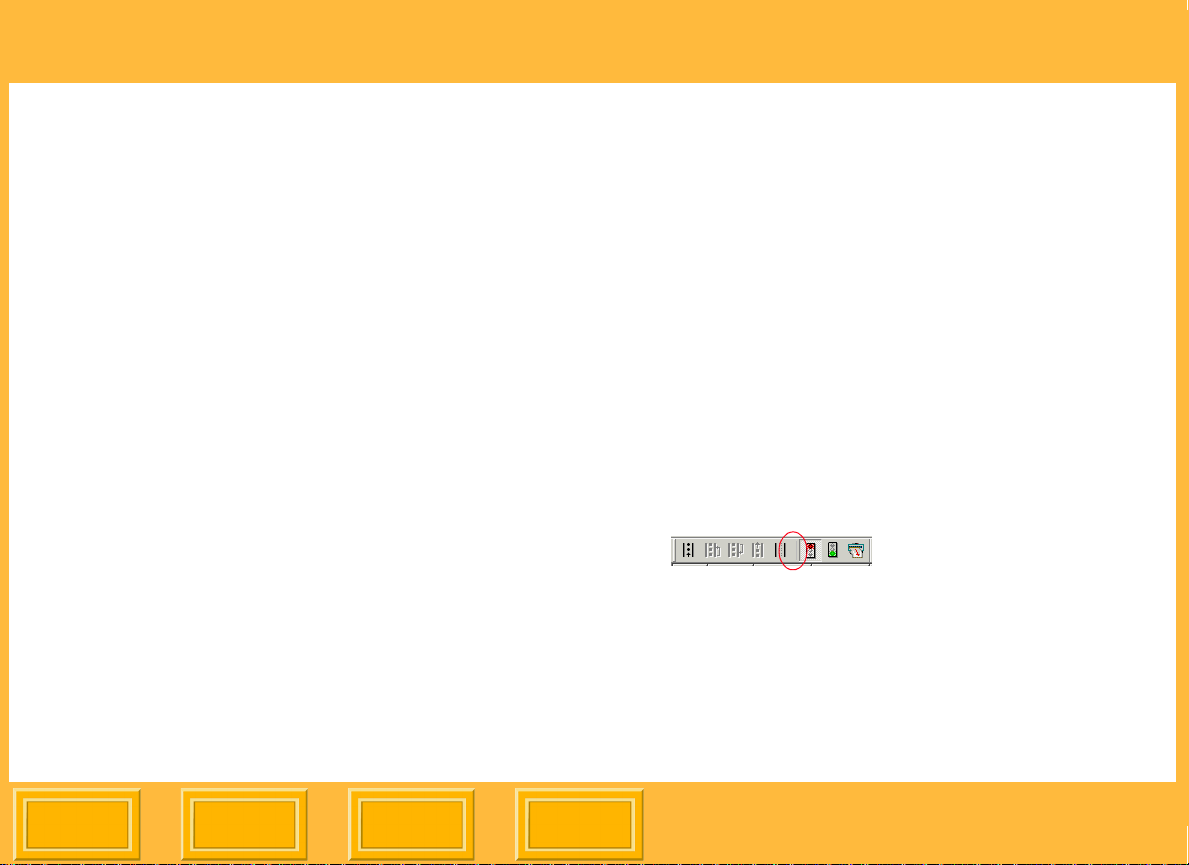
打印服务器
若要移动多个作业:
1. 在 " 打印服务器 " 窗口,按住 Ctrl,然后单击您要移
动的作业。
2. 从服务器菜单选取向上移动或向下移动,可在队列
中向上或向下移动作业。您也可以将加亮显示的作
业拖放到打印队列中需要的位置。
若要移动一组作业:
1. 在 " 打印服务器 " 窗口,按住 Shift,然后单击您要
移动的一组作业的第一个和最后一个作业。
2. 从服务器菜单选取向上移动或向下移动,可在队列
中向上或向下移动作业。您也可以将加亮显示的作
业拖放到打印队列中需要的位置。
注意: 您不可以重新排列处于 " 正在打印 " 或 " 正在发
送 " 状态的作业。
暂停打印
" 暂停 " 会通过防止 ML-500 打印服务器发送打印作业
到打印机来 " 锁定 " 打印队列。它也防止源文件夹中的
图像文件发送到打印队列。在您要更改纸张或色带,
或者执行校准或诊断测试时,可暂停打印队列。
打印队列的暂停将继续保留直到恢复或强制打印 (请
参阅第 65 页)。
注意: 当前正在打印或已经发送到打印机的打印作业
将会在队列被暂停前进行打印。
若要暂停打印:
! 从服务器菜单选取暂停,或按暂停工具栏按钮。
" 服务器:已暂停 " 将会显示在状态栏中。
上一页
下一页
索引内容
64

打印服务器
恢复打印
" 恢复 " 将会 " 解除锁定 " 打印队列,并将 ML-500 打
印服务器设置为其正常的操作模式。
若要恢复打印:
! 从服务器菜单选取恢复,或按恢复工具栏按钮。
" 服务器:正在运行 " 将会显示在状态栏中。
强制打印
根据默认值,只要打印队列中有一个打印作业即会开
始打印。若有必要,您可以更改打印队列限制(请参
阅第 68 页)。 强制打印可以让您超越这些限制并立即
开始打印。打印队列中的现有打印作业将会即刻处理。
强制打印将会持续进行,直到打印队列中的所有作业
都已发送到打印机。
若要强制打印:
! 从服务器菜单选取强制立即打印,或按强制立即
打印工具栏按钮。
" 服务器:强制打印 " 将会显示在状态栏中。
上一页
下一页
索引内容
65

打印服务器
有人监守和无人监守打印
您可以在有人监守或无人监守模式中操作 ML-500 打
印服务器。在出现打印错误时,有人监守模式需要直
接的干预才能继续打印,而无人监守模式则不需要。
在连夜打印,或者没有人可以回应错误信息时,无人
监守模式将非常有用。
如果您是在有人监守模式中运行并出现错误,打印将
会暂停直到您确认显示的错误信息。如果您是在无人
监守模式中运行并出现错误,打印将尽可能继续。在
任何情形下,如果绝对需要干预时 (装载纸张、更换
色带等)打印将会停止。
所有错误将会记录在日志文件中 (请参阅第 44 页)。
若要在有人监守和无人监守模式之间切换:
! 从服务器菜单选取有人监守。
服务器首选项
您可以使用 " 服务器首选项 " 对话框更改服务器设置。
请参阅下页中的表格以获得有关设置的说明和默认值。
上一页
下一页
索引内容
66

打印服务器
打印设置 说明 默认值 允许的范围 请参阅
阈值 (作业) 指定开始打印前,打印队列中
需要具有的最低打印作业数
量。
阈值覆盖 (分钟) 指定开始打印前,需要等待的
分钟数,不论阈值的设置是多
少。
启动状态 指定 ML-5 00 打印服务器的打
印队列的启动模式
成功的作业 (MB) 指定要分配给已成功打印的图
像文件的存储内存空间
失败的作业 (MB) 指定要分配给打印失败的图像
文件的存储内存空间
11 - 100
60 1 - 1500
暂停 暂停 - 恢复 选择启动状态 (请参
0
溢满时警告
(未核选)
250
溢满时警告
(未核选)
0 - 50000
0 - 50000
设置打印队列限制
(请参阅第 68 页)
设置打印队列限制
(请参阅第 68 页)
阅第 69 页)
分配磁盘空间给打印
作业文件夹 (请参阅
第 68 页)
分配磁盘空间给打印
作业文件夹 (请参阅
第 68 页)
上一页
下一页
索引内容
67

打印服务器
设置打印队列限制
除非您另行指定,否则,只要打印队列中有一个作业
即会开始打印。您可以更改创建第一个打印作业后的
作业数量或分钟数后才开始打印。
您可以更改打印队列限制以更好地配合您的需要:
1. 从服务器菜单选取服务器首选项。
2. 在 "打印队列 " 下,"阈值 "旁边,选取开始打印前需
要在打印队列中的最少数量 (介于 1 和 100 之
间)的打印作业。
3. 在 " 阈值 " 旁边,选取分钟数(介于 1 和 1500 之
间),在这个时间过后打印将会开始,不论阈值是
什么。
4. 单击确定。
分配磁盘空间给打印作业文件夹
离开打印队列后,失败的作业之图像文件将会移到 "
失败的作业 " 文件夹。如果您有分配磁盘空间给 “成
功的作业”文件夹,成功的作业之图像文件将会移到
该处。 " 成功的作业 " 文件夹和 " 失败的作业 " 文件夹
将会自动产生,并且位于源文件夹中。
您必须经常检查 " 失败的作业 " 文件夹,以找出打印失
败的图像文件。
您可以指定各文件夹可用的内存数量,分配磁盘空间
数量给各文件夹:
上一页
下一页
索引内容
68

打印服务器
1. 从服务器菜单选取服务器首选项。
2. 在文件夹大小限制下,指定内存数量,介于 0 (默
认)和 50000 兆字节之间,以分配成功打印的图
像文件的存储空间。若要在存储空间已满时收到通
知,请选取溢满时警告。
3. 指定内存数量,介于 0 和 50000 兆字节 (默认值
为 250)之间,以分配打印失败的图像文件的存储
空间。若要在存储空间已满时收到通知,请选取溢
满时警告。
4. 单击确定。
注意: 在到达文件夹大小限制时,最旧的图像文件将
会删除以腾出空间给新的图像文件。如果文件
夹大小设置为 0,将不会有图像文件保存到该
文件夹。
选择启动状态
打开 ML-500 打印服务器应用程序后,根据默认值,
打印队列将会处于 " 暂停 " 状态。若有必要,您可以选
择在您每次打开 " 打印服务器 " 时让它处于 " 正在运
行 " (恢复)状态。
若要选择启动状态:
1. 从服务器菜单选取服务器首选项。
2. 在 "启动状态 "下,选择在您每次打开 ML-500 打印
服务器应用程序时,您要打印队列处于的状态。
3. 单击确定。
上一页
下一页
索引内容
69

打印服务器
命令文件
创建和打印命令文件
命令文件 (*.kmd) 指定要打印的图像,以及要应用到该
图像的作业设置。
命令文件中的设置将会覆盖 " 入队打印作业 " 窗口中的
设置。例如, " 入队打印作业 " 窗口可能指定要打印一
份队列的图像。命令文件可以覆盖该设置并打印三份
特定的图像。
命令文件通常使用 "MICROSOFT 记事本 " 编写,并使
用 .kmd 扩展名保存,而不是 .t x t。命令文件包含一系
列允许的命令,用以和 ML-500 打印服务器通信(请
参阅 " 允许的命令文件命令 ")。 为 了使工作正确执
行,命令文件必须遵守特定惯例和整套规则(请参阅
" 命令文件规则 ")。
若要创建命令文件:
1. 从开始菜单选取程序,选取附件,然后选取记事
本。
2. 键入您要用来打印图像的命令行。
3. 从文件菜单选取另存为。
4. 为您的文件选取位置和文件名称。
5. 完成后,单击保存。
6. 从桌面或 WINDOWS 资源管理器,将文件扩展名
从 .txt 改成 .kmd。
若要将命令文件发送到 ML-500 打印服务器,请将文
件复制到源文件夹。
注意: 您不能使用 " 入队 " 命令发送命令文件到
ML-500 打印服务器。
上一页
下一页
索引内容
70

打印服务器
允许的命令文件命令
命令文件中允许的命令如下:
FILENAME: (字符串:图像文件的完整(路径和
文件)名称)。
COPIES: (数字, 1 至 9999:打印份数)
CUT: ("NO"(无)、 "BETWEEN" (之间),或
"TRIM" (修齐):剪切类型)
SHARPEN (锐化):( "NONE" (无)、
"NORMAL" (正常), 或 "HIGH" (高): 图 像的
锐化级别)
USE_LABEL (使用 _ 标签):( "TRUE" (真)或
"FALSE"(假): 是 否要添加标签)
LABEL_FILENAME (标签 _ 文件名):("TRUE"
(真)或 "FALSE" (假): 是 否要在标签上包括文
件名称)
LABEL_DATE_TIME_STAMP (标签 _ 日期 _ 时
间 _ 印记):( "TRUE" (真)或 "FALSE" (假):
是否要在标签上包括日期 / 时间印记)
LABEL_PRINTER_SERIAL_NUMBER (标签 _
打印机 _ 序列 _ 号):( "TRUE" (真)或
"FALSE"(假): 是 否要在标签上包括打印机序列
号)
LABEL_JOB_NUMBER (标签 _ 作业 _ 编号):
("TRUE" (真)或 "FALSE" (假): 是 否要在标
签上包括作业编号)
LABEL_CUSTOM_TEXT (标签 _ 自定义 _ 文
本 ):( 字符串, 0 至 512 个字符:要在标签中包
括的自定义文本)
LABEL_TEXT_COLOR (标签 _ 文本 _ 色彩):
("CYAN" (蓝绿色)、 "MAGENTA" (洋红色),
或 "BLACK" (黑色):标签文本的色彩)
LEADING_BORDER (前缘 _ 边框):( 数 字, 0
至 3000:像素中的前缘边框)
TRAILING_BORDER (后缘 _ 边框):(数字, 0
至 3000:像素中的后缘边框)
CENTER: ("TRUE" (真)或 "FALSE" (假):
是否要使图像按水平方向居中)
IMAGE_OFFSET: (数字, 0 至 2560:如果 " 居
中 " 为 " 假 " 时,图像在像素中向左偏移。)
上一页
下一页
索引内容
71

打印服务器
PACKAGE (套装 ):( 数 字, 0 至 65535:要使
用的套装,自定义套装为 32767 或更高,而 0 是
无套装。)
PACKAGE_SCALING (套装 _ 缩放):( 选 择 ,
" 配合 " 或 " 填满 ")
PACKAGE _CUSTOM_FILE (套装 _ 自定义 _ 文
件 ):( 字符串,套装文件的完整(路径和文件)
名称。)
USE_CM (使用 _ 色彩管理):(选择, "TRUE"
(真)或 "FALSE" (假): 是 否要使图像具备色
彩)
CM_INPUT_PROFILE (色彩管理 _ 输入 _ 配置
文 件 ):( 字符串,输入配置文件的完整(路径和
文件)名称。)
CM_USE_EMBEDDED (色彩管理 _ 使用 _ 嵌
入 ):( 选 择 , "TRUE" (真)或 "FALSE" (假):
是否要使用嵌入的配置文件)
CM_OUTPUT_PROFILE (色彩管理 _ 输出 _ 配
置文件):( 字符串,输出配置文件的完整(路径
和文件)名称。)
CM_RENDERING_INTENT (色彩管理 _ 着色 _
目的):(选择, " 感性 "、 " 饱和 " 或 " 色度 ":着
色目的)
命令文件规则
下列规则说明命令文件的功能和惯例:
! 命令文件指定要打印的图像,以及要应用到该图
像的作业设置。如果有缺少任何设置,将会应用
" 服务器首选项 " 对话框中指定的设置。
注意: Rosetta (*.ros) 文件包含命令文件不能替换的
命令。
! 命令文件由数个命令组成,每个命令各有一行。
(允许空的行,但将会被忽略。)
! 命令行包含一个命令 (如 "FILENAME:" (文件
名:))和一个值。冒号字符不是强制性的,而
命令可以是大写、小写或大小写混合。例如,
FILENAME:、 filename,以及 FilenamE 都是相
同的命令。
上一页
下一页
索引内容
72

打印服务器
! 允许的值集视命令而定。例如, "COPIES" (份
数)命令接受 1 和 9999 之间的值。值,像命令
一样,可以是大写、小写或大小写混合。所有的
值分为三种类型:数字 (如在 "COPIES" 命令
中)、选取的选项 (如 "CUT" 命令 的 "No"、
"Between" 和 "Trim"),或文本字符串 (用于
"FILENAME" 和 "LABEL_CUSTOM_TEXT" 命
令)。
! 空格或跳格键字符分隔命令和它的值。空格或跳
格键也可以放置在命令的前面或值的后面。全部
都会被忽略。
注意: 空格或跳格键也允许在文本字符串中使用,但
它们不能是最外面的字符,因为它们将会被忽
略。
! 如果同一个命令出现超过一次,将会使用最后一
个值。
! 命令文件的扩展名必须是 ".kmd"。文件必须保存
为文本文件, rich-text 或 MICROSOFT Word 格
式会添加 ML-500 打印服务器无法了解的额外格
式化信息并会产生错误。
! 如果出现错误,错误信息将会写入日志文件。如
果 ML-500 打印服务器正在运行于有人监守模
式,它也会显示在对话框中。
上一页
下一页
索引内容
73

打印服务器
样本命令文件
以下是典型命令文件的例子。
FILENAME:H:\Images\Jpg\Birthday_1152x864.jpg
COPIES: 1
CUT:NO
CENTER:FALSE
IMAGE_OFFSET:
上一页
下一页
索引内容
74

校准
校准
概述
使用入门
您可以使用 ML-500 校准应用程序来控制您使用
ML-500 打印机制作的打印件的色彩平衡和密度。您可
以验证和更改打印机的色彩对查表 (LUT)。
何时校准打印机
校准打印机:
! 每次您更换色带或一套色带时,尤其是色带配有
新的批号时。
! 当您觉得需要改进制作打印件的质量时。
! 在维护多个介质类型的设置而有此需要时。
启动校准应用程序
! 单击公用程序栏上的 " 校准 " 图标。
" 校准 " 画面将会显示。
上一页
下一页
索引内容
75

校准
状态栏
位于窗口底部的状态栏会为您显示下列信息:
! 当前校准事件中使用的介质 (如果已经选定一
个)
! 下列情形下显示的信息:
校准操作已超过两秒
光栅化校准目标
打印校准目标
发送新的 LUT 到打印机
显示或隐藏状态栏
! 从视图菜单选取状态栏。
工具栏
工具栏显示在 " 校准 " 画面的顶部。它为您提供您可以
通过菜单存取的功能的快捷方式。
发送 LUT
完整校准周期
分析目标
打印校准目标
使用工具栏
! 单击工具栏按钮可存取相关联的功能。
显示或隐藏工具栏
! 从视图菜单选取工具栏。
上一页
下一页
索引内容
76

校准
关闭校准应用程序
! 单击 " 配置 " 画面右上角的 。
重要信息: 如果您从文件菜单选取退出,所有的
ML-500
应用程序将会关闭。
校准程序
程序概述
1. 打印校准目标 (请参阅第 79 页)。
2. 分析校准目标 (请参阅第 80 页)。
3. 发送 LUT 到打印机 (请参阅第 83 页)。
您可以按照上述说明,个别执行每个步骤,或通过执
行完整校准分析,一次执行所有步骤 (请参阅第 86
页)。如果您选择后者,分析目标中的一些步骤将会略
过。
您可能需要运行多过一个校准周期以确保打印机的校
准处于容限范围内(请参阅第 93 页)。
上一页
下一页
索引内容
77

校准
选取校准起点
在打印校准目标 (请参阅第 79 页)时,您必须选取
校准起点。每个起点的作用都不同。请使用最符合您
需要的起点。
! 当前设置:使用当前的校准数据开始校准。您将
会最经常用到 " 当前设置 "。当打印机几乎是最
佳状态且只需要一些微调,或者如果您正在运行
排定的校准任务时,请使用 " 当前设置 "。
! 工厂默认值:使用打印机装运时的设置开始校
准。在第一次校准打印机时,或者如果当前的校
准完全无法接受并且您需要重新开始时,请使用
此选项。
! 重做上次校准:从上次校准的开始处开始校准。
如果直到最近的校准为止,校准处于容限范围中
或非常接近容限范围,请使用此选项。
! 指定的校准事件:在特定校准事件开始校准。如
果您知道上次良好校准的执行日期和时间,并且
要从那些设置开始校准,请使用此选项。如果您
选取此选项, " 打印目标向导 " 中的额外对话框
将会要求您选取要开始校准的事件。
上一页
下一页
索引内容
78

校准
打印校准目标
在打印校准目标时,您使用已定义的打印机响应曲线
集作为起点。多数情形下,起点即是上个校准事件的
终点。提供的其他起点选项可以满足特定需要。
在打印校准目标时,会创建一个与介质和打印机有关
的特定校准事件号码。每个目标在打印时都会进行编
号,因此您可以在需要时参照这些号码。
打印校准目标前,请检查下列事项:
! 打印机中装载的介质类型(" 亮面 " 或 " 雾面 ")是
否正确?
! 在 "配置"应用程序中选定的 XtraLife 色带类型是
否和打印机中装载的相同 (请参阅第 30 页)?
若要打印校准目标:
1. 从校准菜单选取打印校准目标。
2. 在 "选取介质 "对话框中,选取要校准的介质,然后
单击下一步。
3. 在 "选取校准起点 "对话框中,选取一个起点(请参
阅第 78 页),然后单击下一步。
上一页
下一页
索引内容
79

校准
注意: 如果您选取指定的事件作为起点,您必须在 "
选取校准事件 " 对话框中,从下拉式列表选取
事件号码和日期,然后单击下一步。
4. 单击完成。
您不需要立即分析目标。如有必要,您可以在打印和
分析目标之间退出校准应用程序,以便恢复打印。
分析校准目标
您可以用视觉或适当的显像密度计来分析打印的目标。
然后,确定当前的校准是否可以接受,或者是否要将
此校准事件取得的打印机响应曲线储存到数据库并发
送新的 LUT 到打印机。
由于每个目标都具有唯一的事件号码,您不需要在打
印目标后立即进行分析。分析校准目标后,可以将结
果储存到程序中并以新的 LUT 形式发送到打印机,或
者您可以忽略该结果。
分析步骤会根据您在 " 编辑配置 " 对话框中选取的测量
源而稍微有所不同 (请参阅第 87 页)。
上一页
下一页
索引内容
80

校准
1. 从校准菜单选取分析校准目标。
2. 输入目标上的事件号码或扫描条形码。
注意: 如果事件已经完成 (请参阅第 92 页),将会显
示一则警告信息。
3. 单击下一步以打印校准目标。
4. 分析目标。您仅可以使用 Status A 显像密度计
(请参阅第 92 页)。
! 用于视觉分析
a. 以视觉检查校准打印件,输入最中性 (灰
色)显示的群集号码。
b. 单击下一步。
! 用于补缀读取显像密度计的分析
a. 单击下一步。"测量目标密度 "对话框将会显
示。
b. 读取每个目标步点的 RGB 值。该值会在对
话框中显示。若有必要,请使用光标调整
读取顺序,定位加亮显示的行以重新读取
补缀。
c. 单击完成。
! 用于条带读取显像密度计的分析
a. 准备好要在显像密度计中读取的目标。
b. 单击下一步。
! 用于文件分析
上一页
下一页
a. 读取校准目标并将结果保存到文件。
索引内容
81

校准
b. 单击下一步。
c. 搜寻并选取您保存目标读取值的文件。
d. 单击确定。
5. 根据分析,说明要如何处置校准数据。您必须考虑
校准是否处于容限范围内,以及您在确定正确动作
起点时使用的是哪个设置。
! 记录:记录数据并将此校准视为完成。这将形
成新的 LUT 的计算。您可以在打印机只是稍
微超出容限范围而且当前的产品显示正常时,
或者起点不是当前的设置时,使用此选项。
! 丢弃:丢弃校准数据。"下一步 " 按钮将会变成
" 完成 " 按钮。您应该在打印机明确地处于容
限范围、起点是当前的设置,以及当您不要干
扰介质的当前打印机设置时,选取此选项。
上一页
下一页
索引内容
82

校准
! 再次校准以取得精确数据:可以让您用上一次
校准计算的校准 LUT 作为起点,执行另一个
反复校准。如果当前校准处于容限范围外,而
您要继续校准打印机以让它处于选定的容限
内,请使用此选项。
6. 单击查看图表以查看最新校准数据的图表。
注意: 如果您使用视觉分析而没有显像密度计数据可
制作图表时,查看图表按钮将不会显示。
7. 请执行下列一项操作:
! 单击完成以关闭向导并将该校准记录为完成。
! 单击下一步以继续。
! 单击取消以退出向导,并等候将新的校准数据
发送到打印机,例如,当打印机在忙碌中时。
发送 LUT 到打印机
发送 LUT 到打印机可以对打印机的色彩设置,进行永
久的或暂时的更改。
您必须在打印机不在使用时,以及当即将来临的工作
流程符合发送到打印机的 LUT 时,将合成的对查表发
送到打印机。
如果您需要调整校准容限级别,请参阅 " 更改校准设
置 " (请参阅第 87 页)。
上一页
下一页
索引内容
83

校准
何时发送
产品打印色彩已关闭 校准然后立即发送新的 LUT 到
校准处于容限范围外 校准后即刻发送新的 LUT 到打
校准几乎永远处于容限
范围外
您要进行暂时的色彩调
整
您在不具备 LUT 的打印
机中拥有新的介质
校准处于容限范围内 不发送 LUT 并继续打印。
LUT
到打印机
如果 则
打印机。
印机。
问题可能出在系统中的固有不
稳定 (噪讯)。在 " 编辑配置 "
对话框中,选取比较不严谨的
容限级别。
发送新的 LUT 到打印机。
校准然后发送新的 LUT 到打印
机。
您可以查看图表 (请参阅第 91 页)以检查校准目标
密度和校准标准相较之下的差异。图表可以帮助您决
定是否要发送 LUT 到打印机。
若要发送
LUT
到打印机:
1. 从校准菜单选取发送 LUT 到打印机。
2. 从列表选取介质名称,然后单击下一步。注意:如
果校准数据库中只有一种介质名称,此步骤将会省
略。
3. 选取事件号码和日期,然后单击下一步。
上一页
下一页
索引内容
84

校准
4. 如果您要将暂时的调整应用到此打印作业的色彩,
请选取应用主平衡。注意:" 主平衡 " 对话框将不
会在 " 视觉分析 " 中显示。
5. 调整红色、蓝色、绿色和密度的暂时值,然后单击
下一步。注意:在发送暂时的色彩调整时,最终对
话框的色彩将和向导中所有其他的对话框不同。
6. 等待至到打印停止,然后单击完成。
发送 LUT 到打印机后,在恢复制作前您可以先运行测
试打印,以确定发送正确的 LUT。
进行暂时的色彩调整
您可以使用 " 发送 LUT 到打印机 " 向导,对打印作业
进行暂时的色彩调整。
暂时的色彩调整会一直有效,直到以新的或永久的调
整取代,或者直到关闭打印机电源。
在下列情况下,您可能需要进行暂时的色彩调整:
! 如果顾客的图像太黄 (可能使用过期胶卷)而
必须重新打印打印件。
! 如果广告活动需要使所有的打印件显示多一些蓝
色以获得独特效果。
注意: 在使用 " 视觉分析 " 时,您不能将暂时的 LUT
发送到打印机。您可以通过选取符合已调整色
彩的补缀来达到相同效果。
上一页
下一页
索引内容
85

校准
若要进行暂时的色彩调整:
1. 从校准菜单选取发送 LUT 到打印机。
2. 从下拉式列表选取介质名称,然后单击下一步。
(如果校准数据库中只有一种介质类型,请略过此
步骤。)
3. 选取事件号码和日期,然后单击下一步。
4. 选取应用主平衡,将暂时的调整应用到此打印作业
的色彩。
5. 调整红色、蓝色、绿色和密度的暂时值,然后单击
下一步。
6. 确定所有的打印已停止,然后单击 " 发送 LUT 到打
印机 " 对话框中的完成。注意:在发送暂时的色彩
调整时,最终对话框的色彩将和向导中其他的对话
框不同。
执行完整校准分析
执行完整校准周期包括打印和分析校准目标。
如果您执行完整校准周期,您将不能打印其他作业直
到周期完成为止。
1. 从校准菜单选取执行完整校准周期。
2. 选取要校准的介质,然后单击下一步。
3. 选取起点 (请参阅第 78 页)。
注意: 如果您选取 " 指定的校准事件 " 作为起点,您
必须从下拉式列表选取事件号码和日期。
4. 单击下一步以打印校准目标。
5. 分析目标 (请参阅第 80 页)。
上一页
下一页
索引内容
86

校准
6. 请执行下列一项操作:
! 单击完成以关闭向导并将该校准记录为完成。
! 单击下一步以继续。
! 单击取消以退出向导,并等候将新的校准数据
发送到打印机,例如,当打印机在忙碌中时。
更改校准设置
您可以更改校准设置,如测量源、连接显像密度计的
端口,以及校准容限级别等。您也可以设置打印件的
永久色彩调整。
1. 从编辑菜单选取配置。
2. 如有必要,选取或更改选项。请参阅下一页的表
格。
上一页
下一页
索引内容
87
